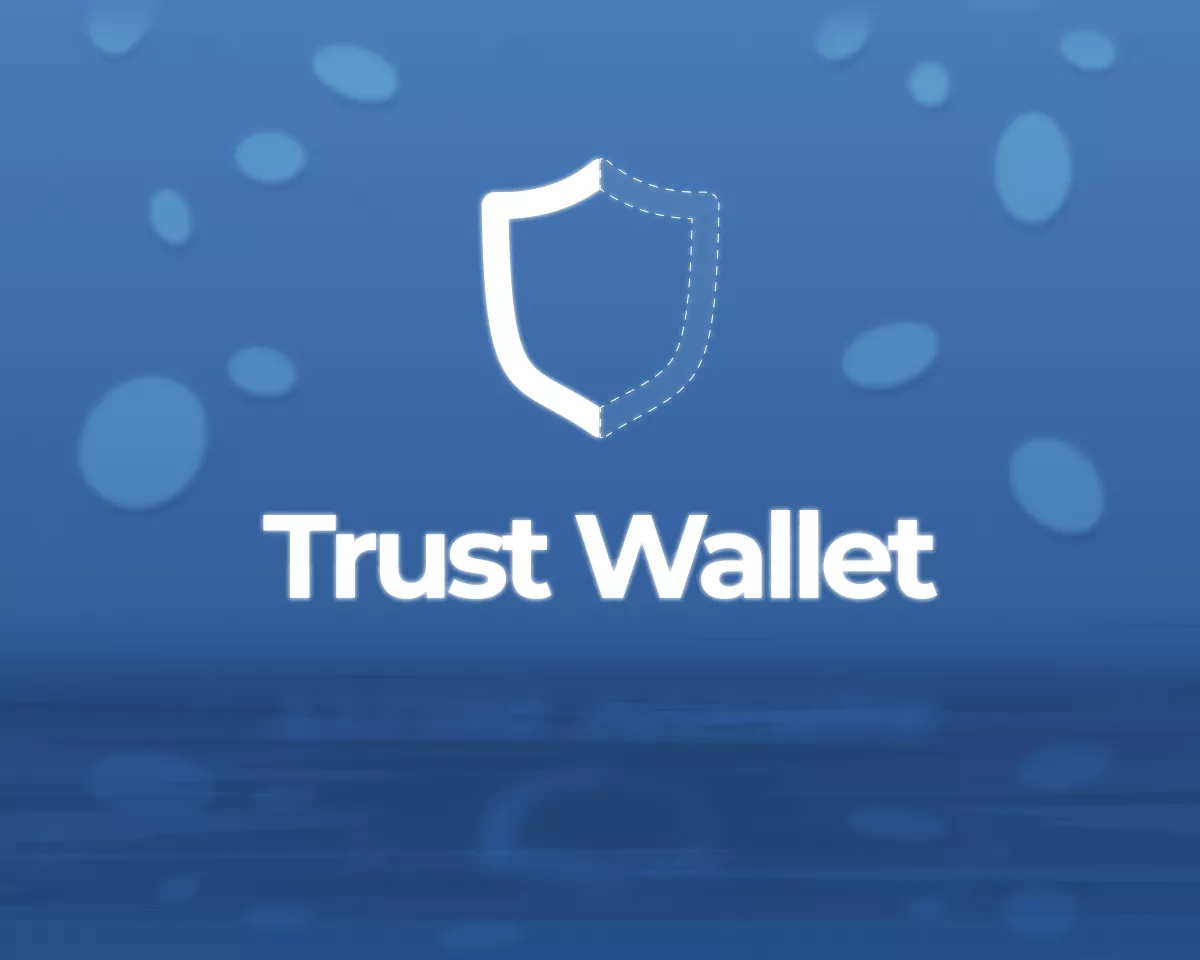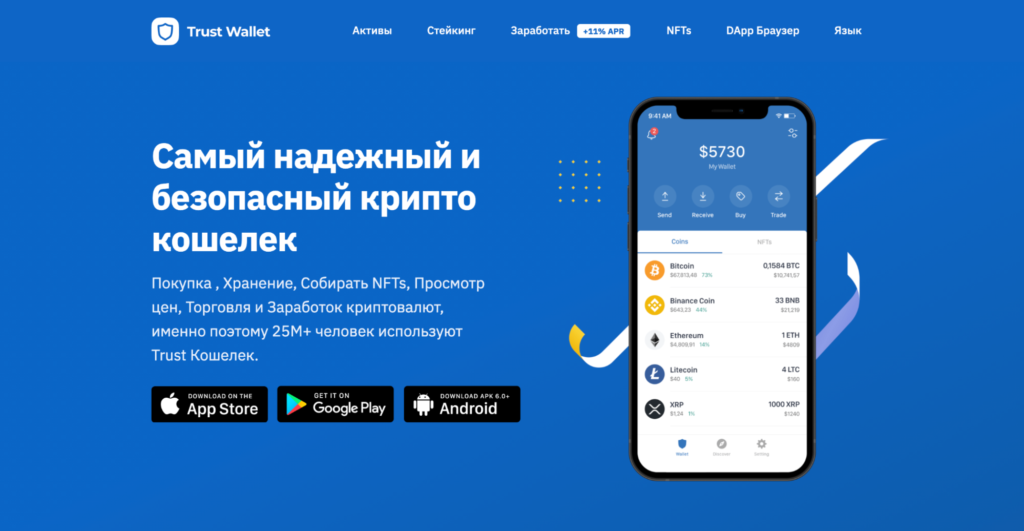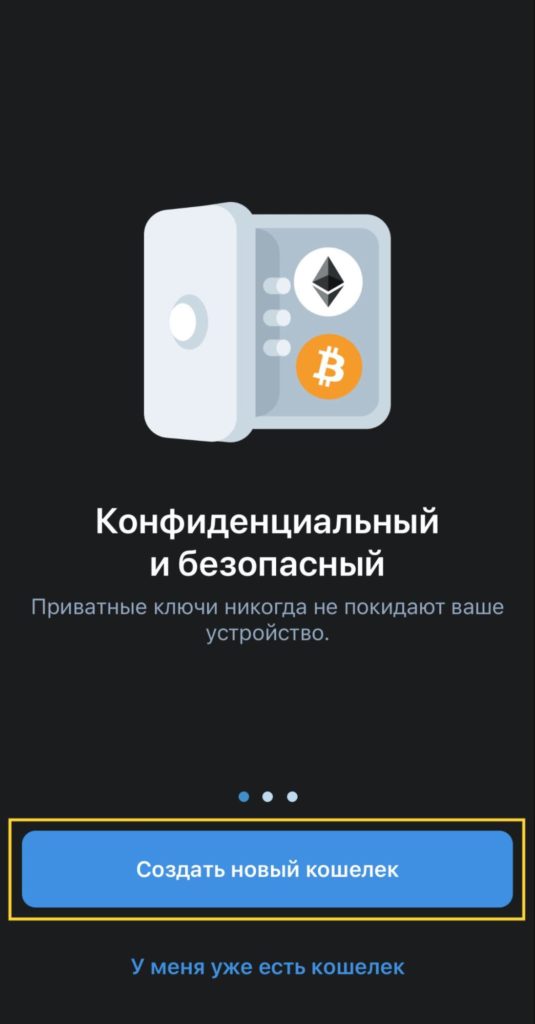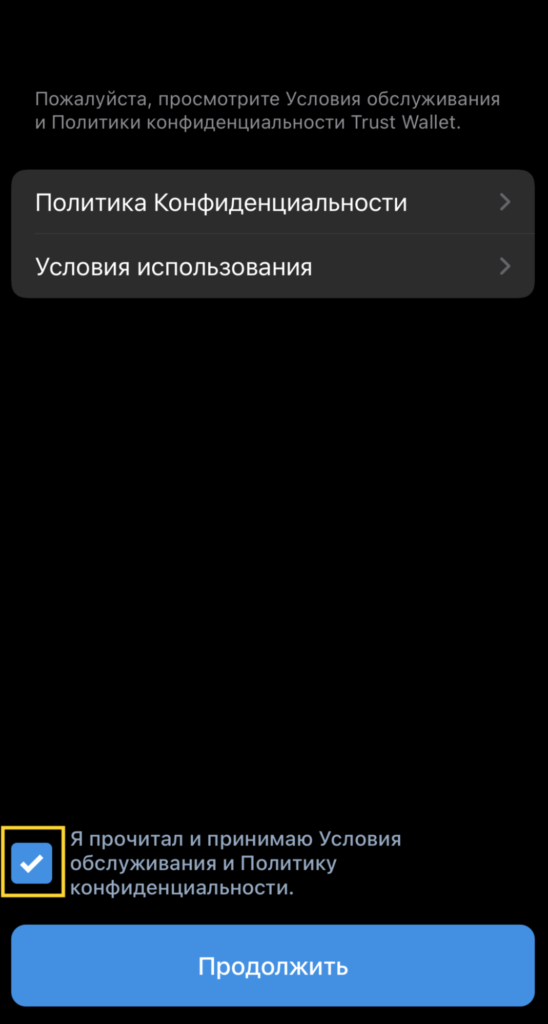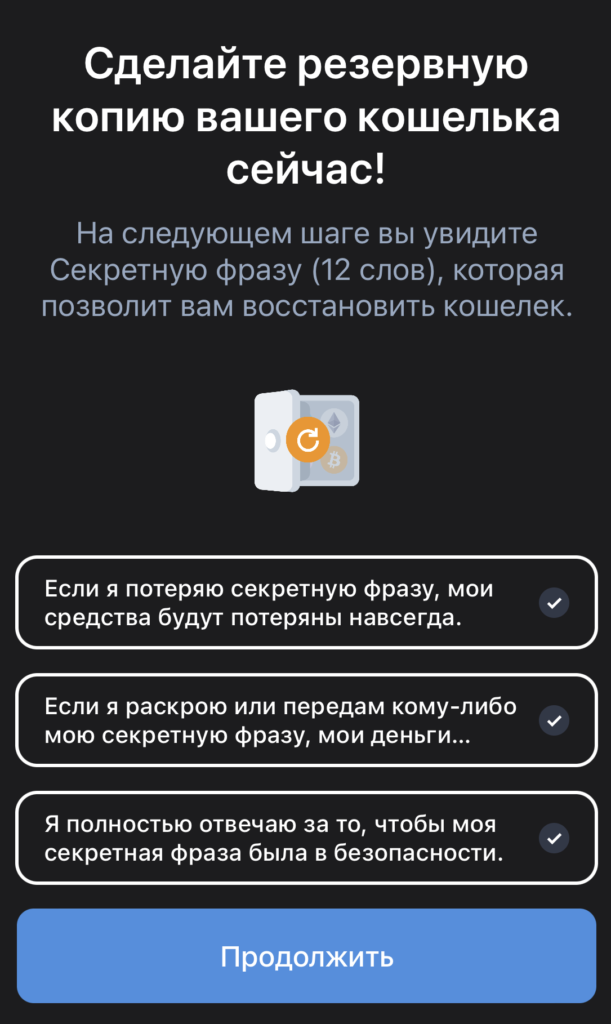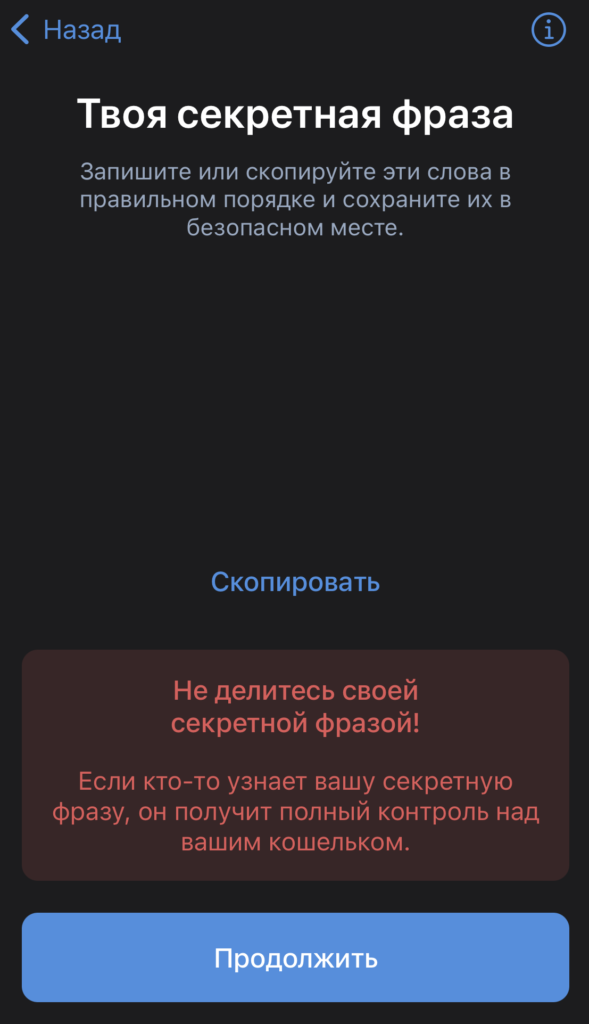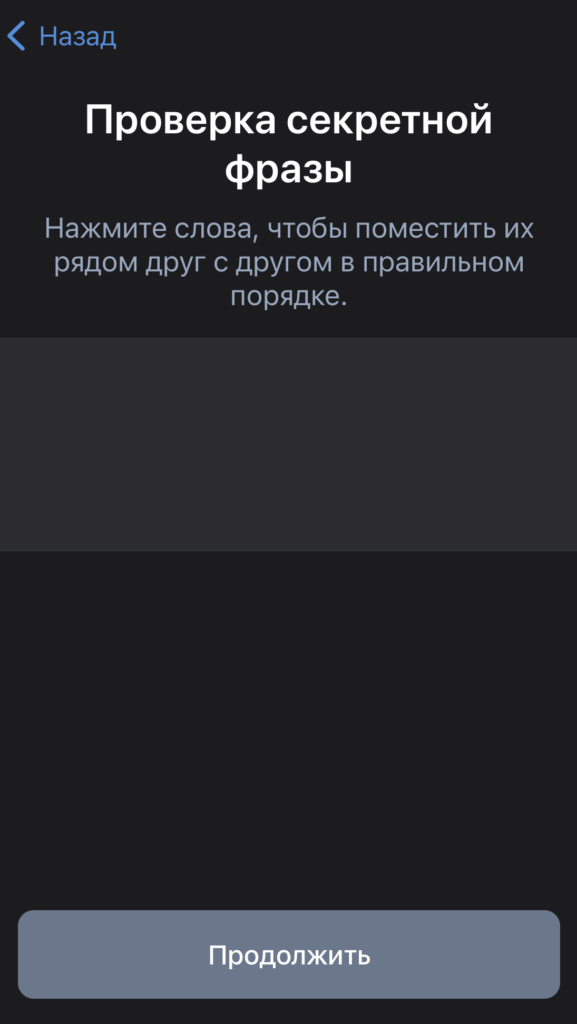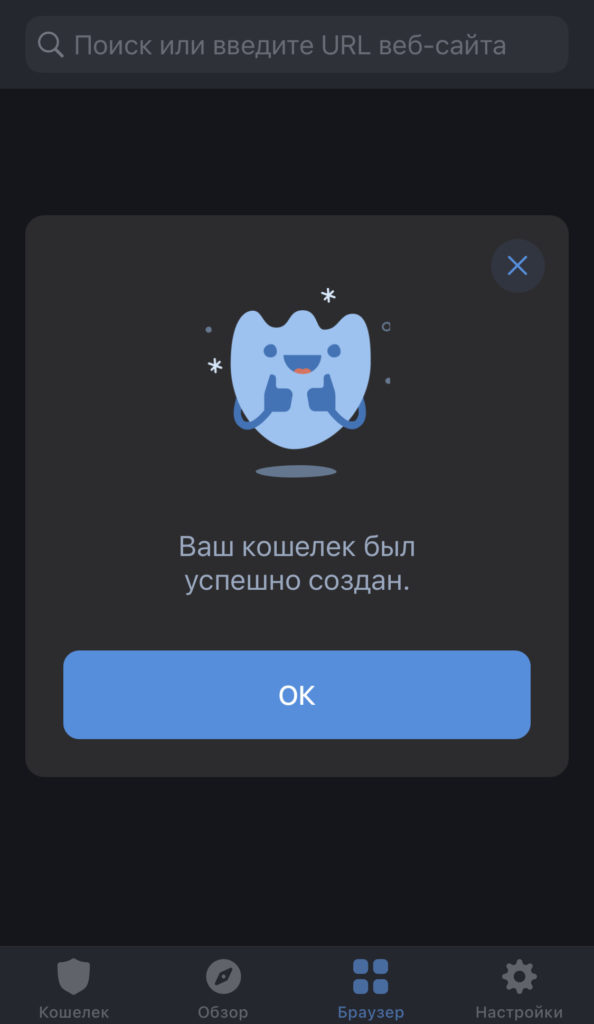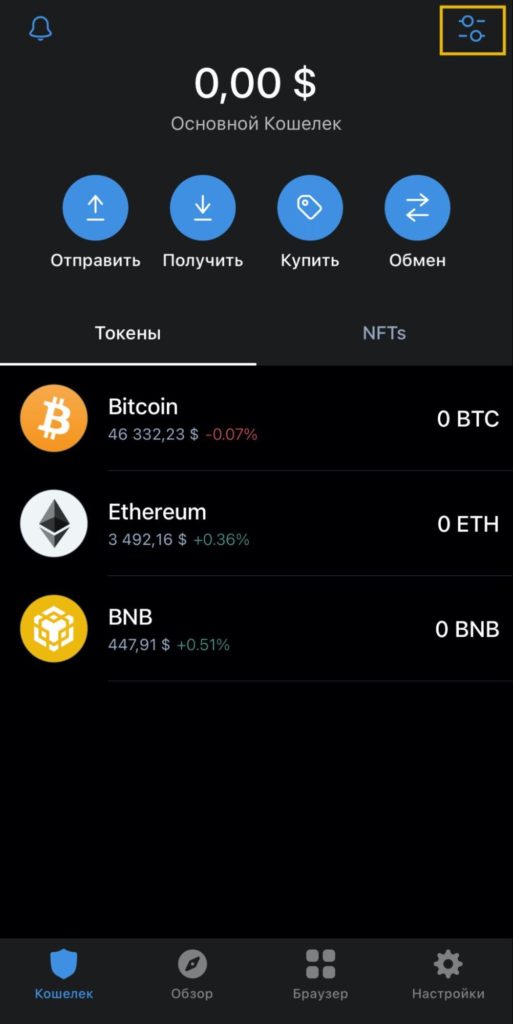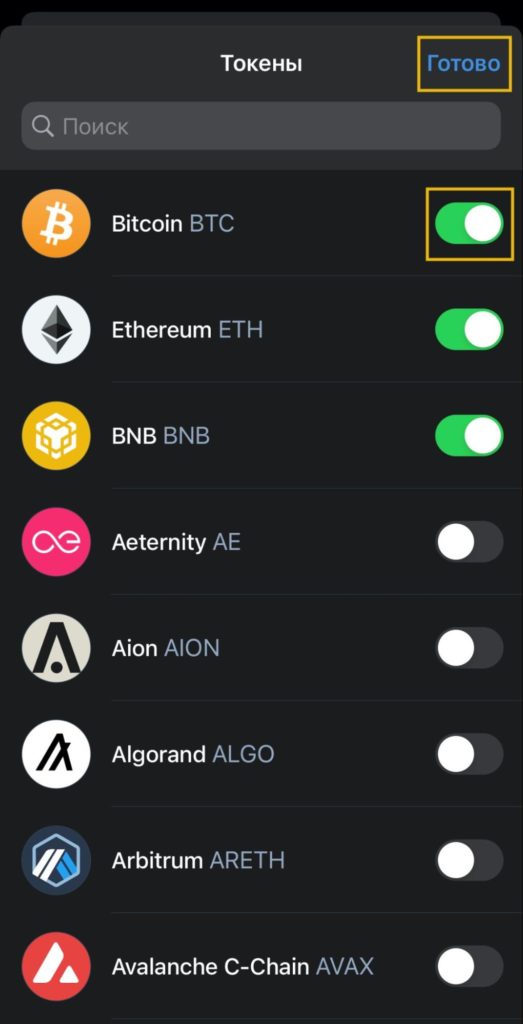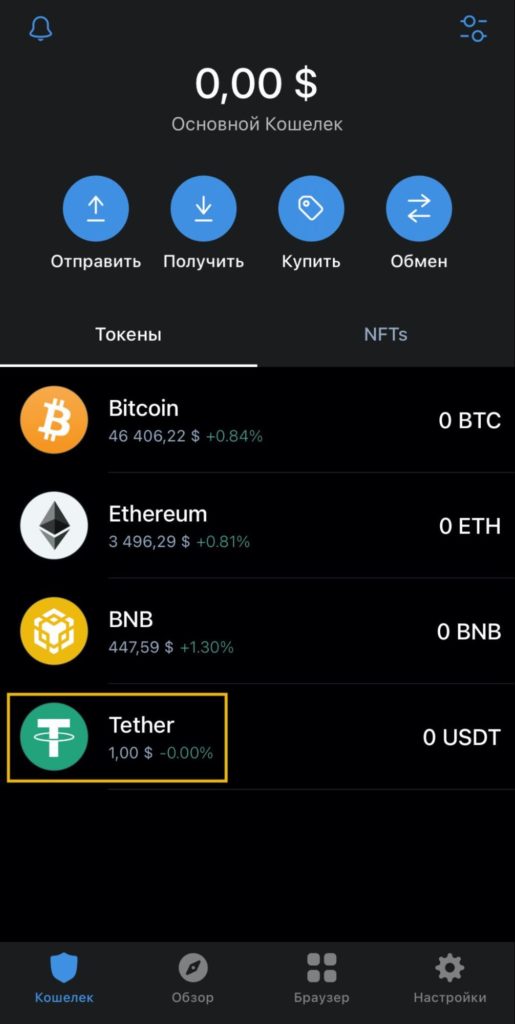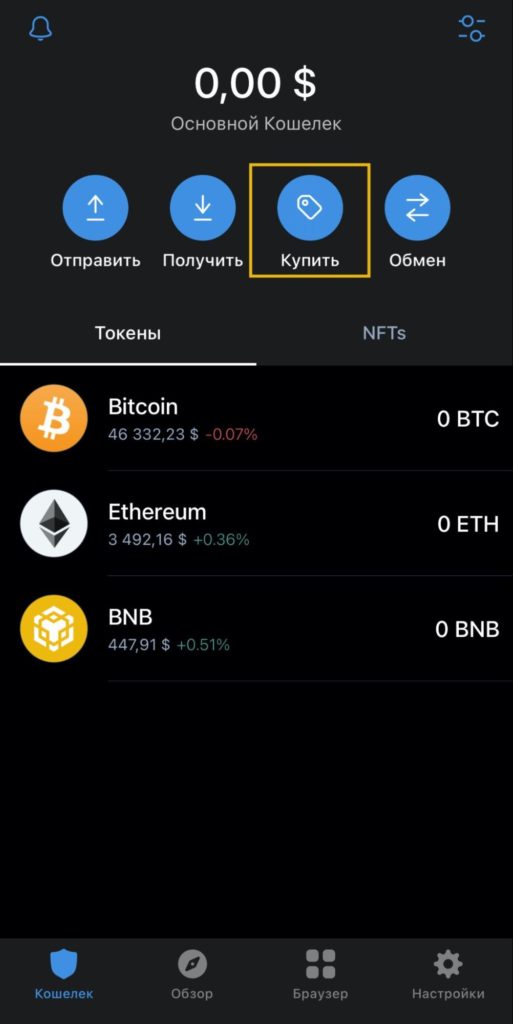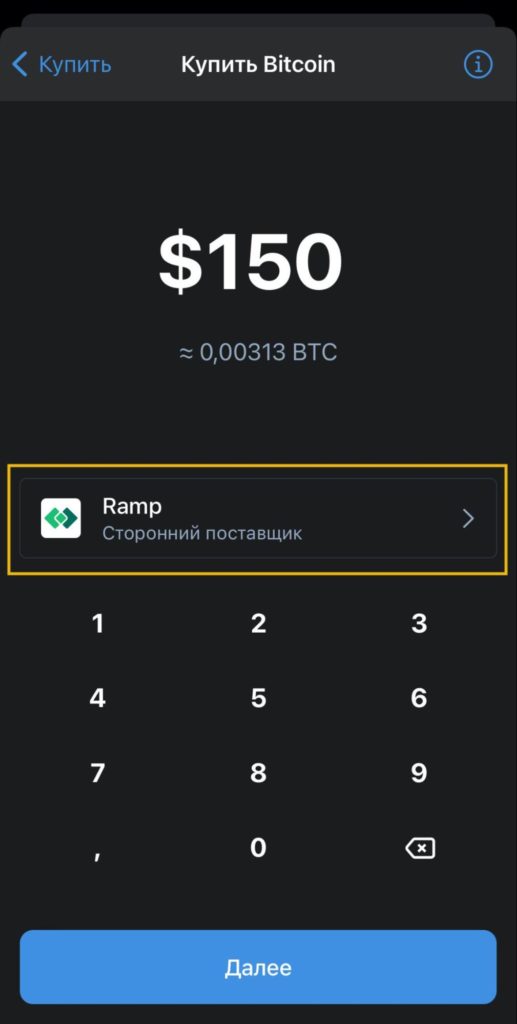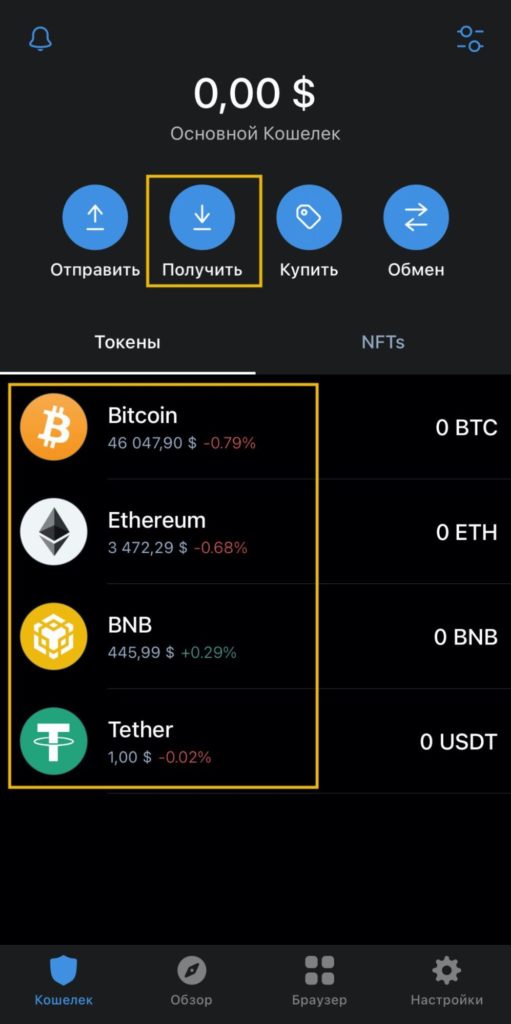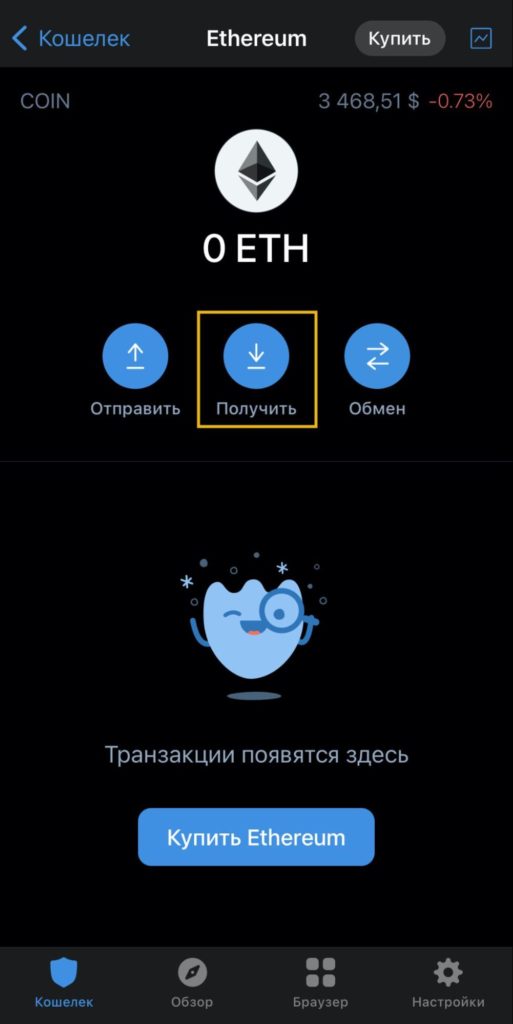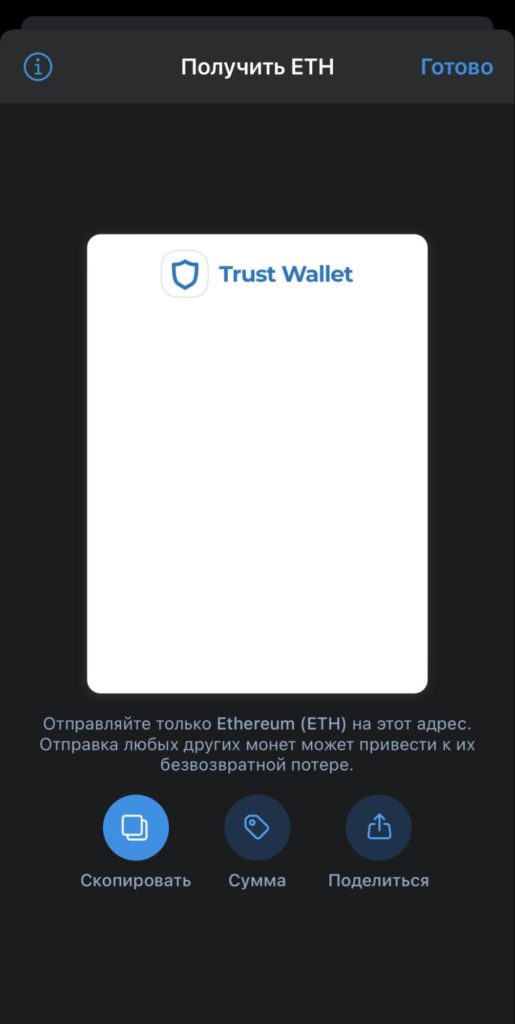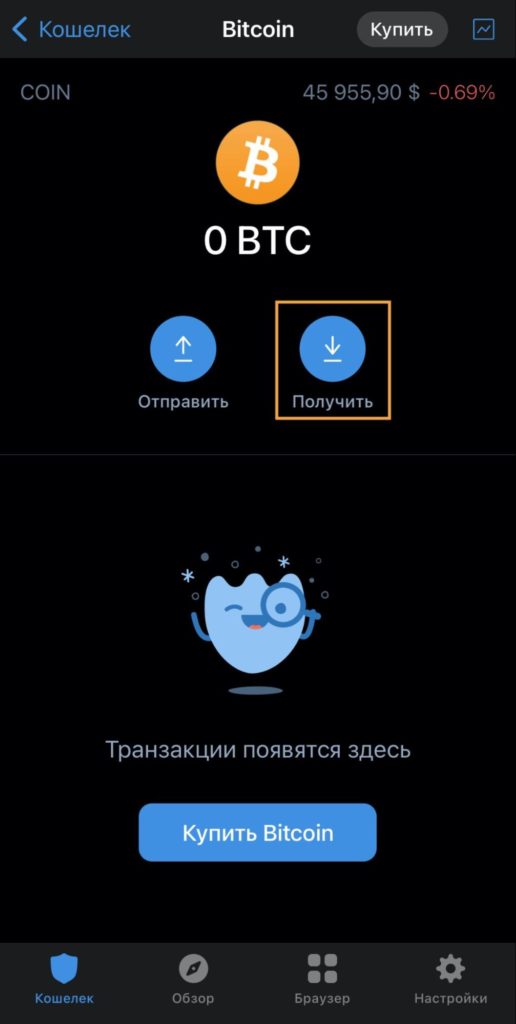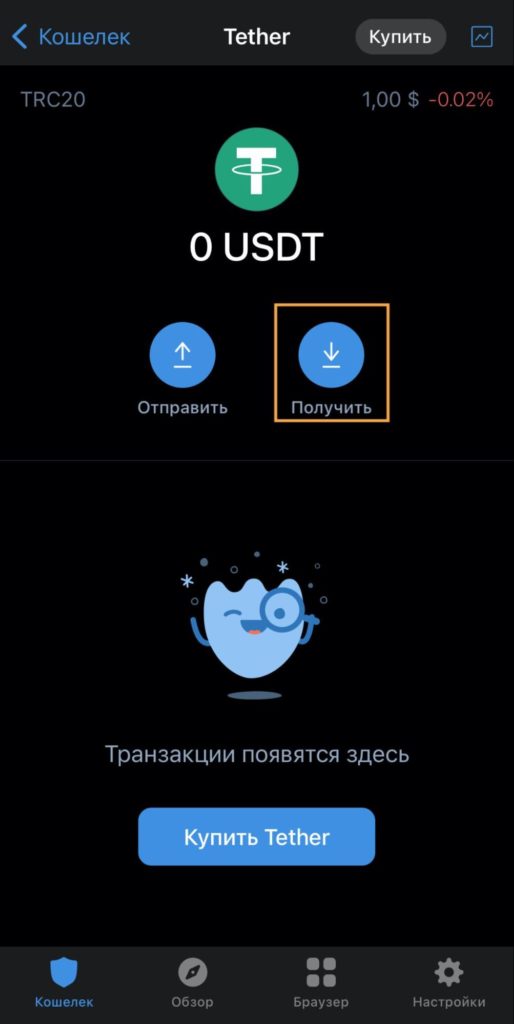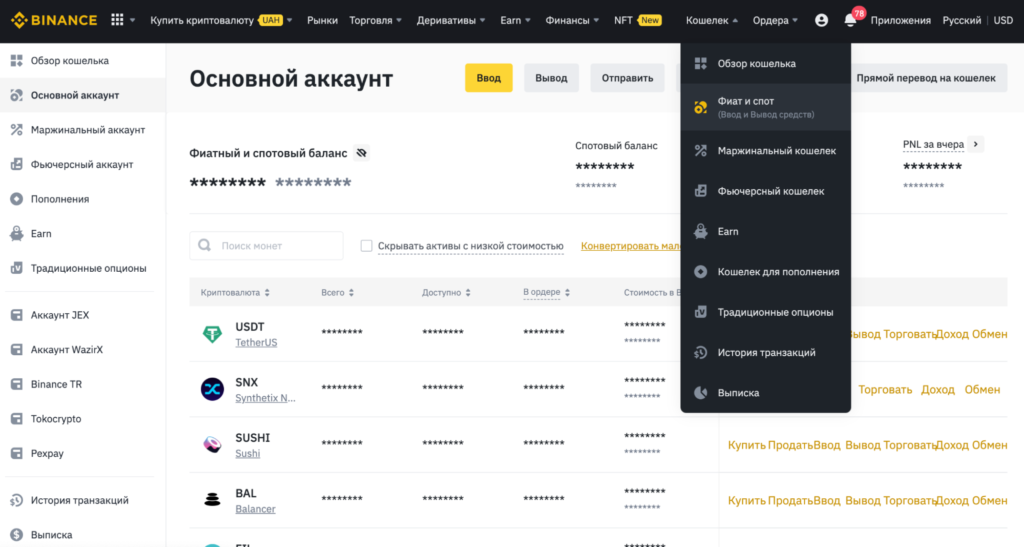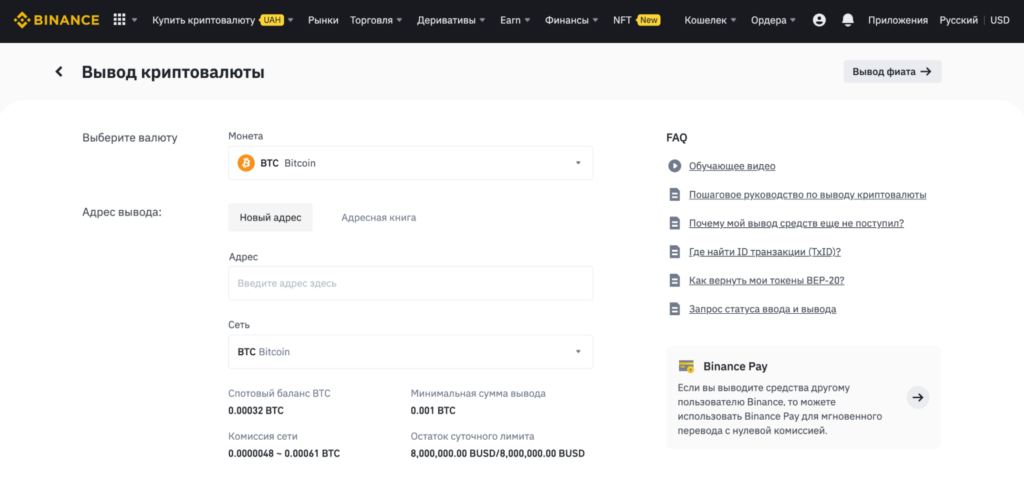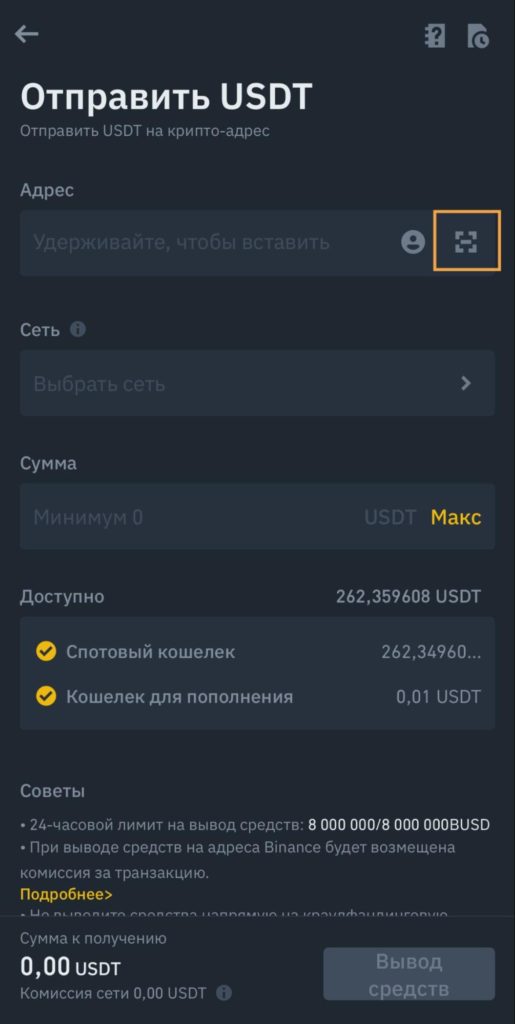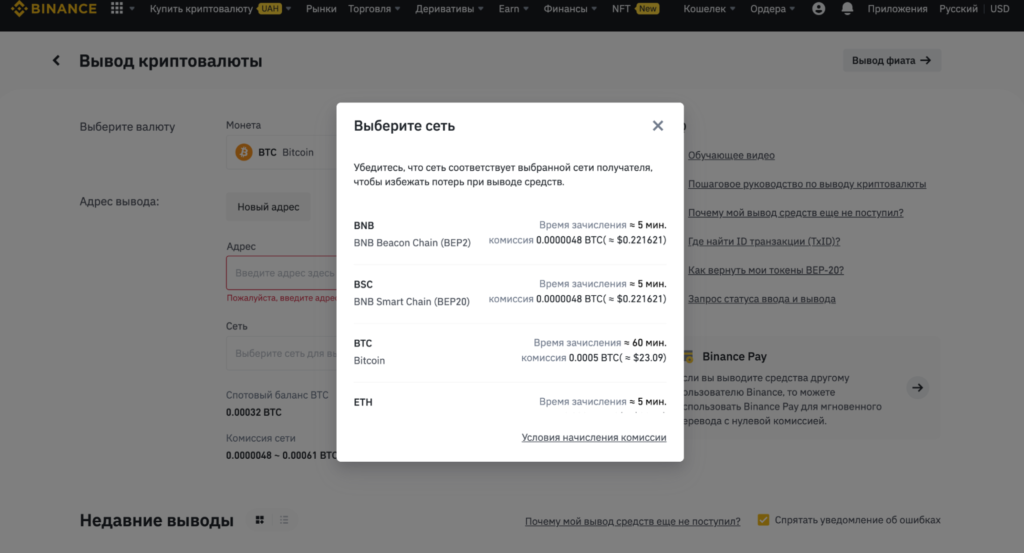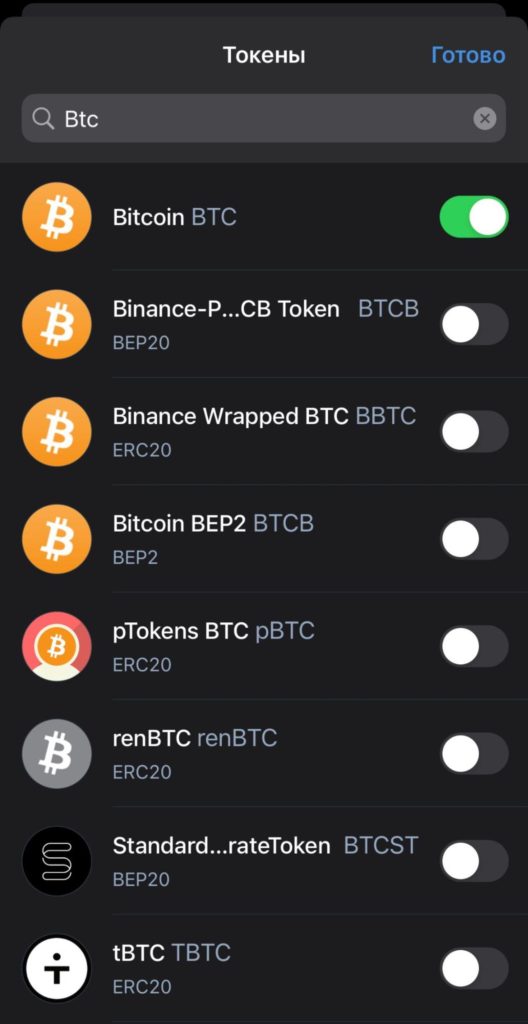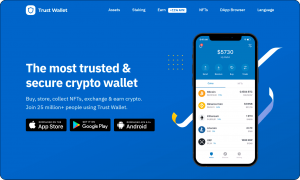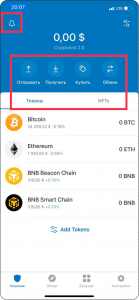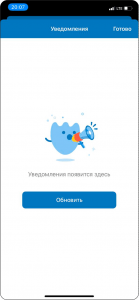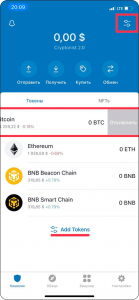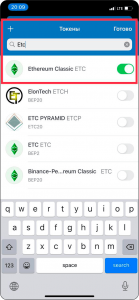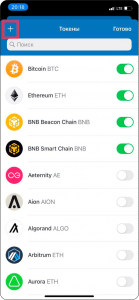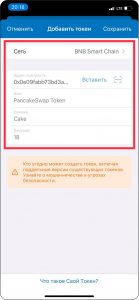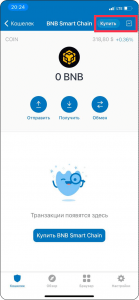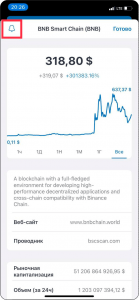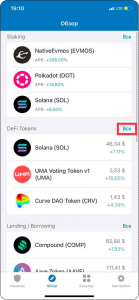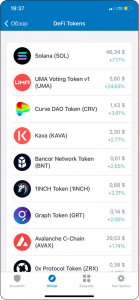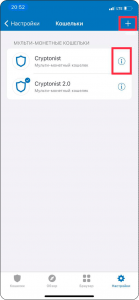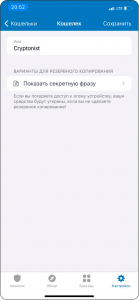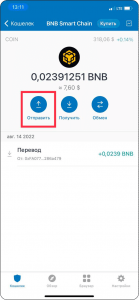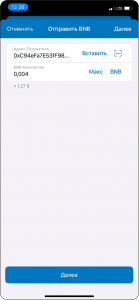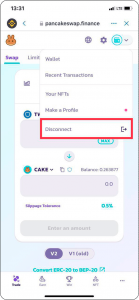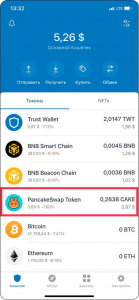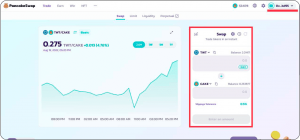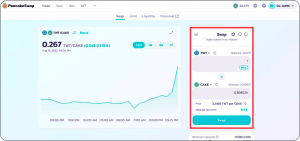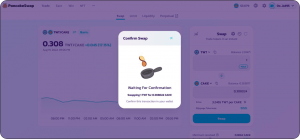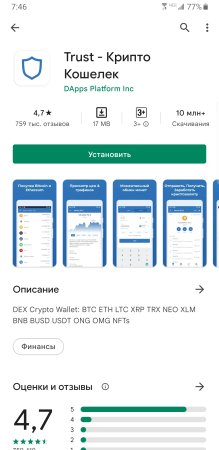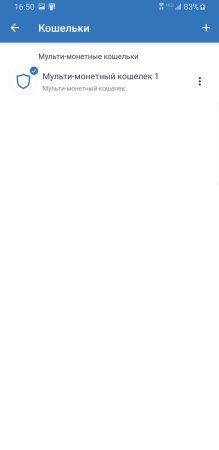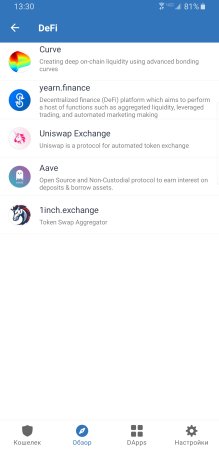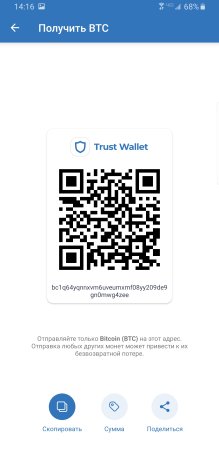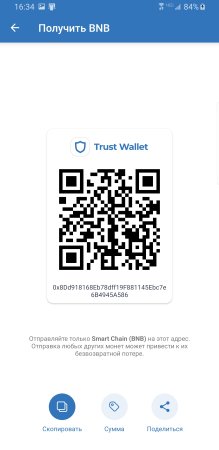В этом обзоре разбираю популярный мультивалютный кошелек для смартфона – Trust Wallet. Несмотря на то, что я прохладно отношусь к «программным» кошелькам, Trust Wallet один из немногих который использую регулярно. Огромное количество поддерживаемых монет и простой интерфейс делают его очень удобным, а стоящая за ним крупнейшая биржа Binance позволяет верить в его безопасность, хотя я предпочитаю биржу Huobi. «Your funds are SAFU» – если вы понимаете о чем я.
Что такое Trust Wallet
Trust Wallet это – криптовалютный кошелек, который существует в виде приложений для смартфона. Существует приложение для IOS и Android.
Кошелек создан компанией «SIX DAYS LLC» под руководством Виктора Радченко (Viktor Radchenko) но в 2018 году Trust Wallet был поглощен крупнейшей криптовалютной биржей Binance, которая объявила об этом в своем блоге.
Для чего нужен Trust Wallet
Trust Wallet позволяет пользователям принимать и отправлять платежи в криптовалюте, покупать монеты при помощи сервис партнеров, хранить NFT-токены, подключатся к площадкам децентрализованных финансов.
Основной фишкой кошелька является его мультивалютность, на сегодняшний день Trust Wallet поддерживает 53 блокчейна и более 10 миллионов токенов выпущенных на них.
Кошелек поддерживает доступ к децентрализованным приложениям из встроенного браузера, правда только на устройствах Андроид, на яблочных девайсах этой фишки нет с лета 2021 года, она была удалена по требованию магазина Apple. Владельцы Ipnone для подключения к DeFi и NFT площадкам могут пользоваться функцией «WalletConnect».
Расширение для браузера Trust Wallet
На сегодняшний день нет официального расширения для браузеров Google Chrome, но при этом в магазине расширений есть несколько которые выдают себя за Trust Wallet. Такие расширения могут нести в себе риски потери средств пользователей, устанавливайте программное обеспечение рекомендованное производителем на официальном сайте кошелька – trustwallet.com
Как установить кошелек Trust Wallet
Установить приложения можно с официальных магазинов AppStore и Google Play, на момент написания статьи, ссылка на магазин Google не работала, но на официальном сайте https://trustwallet.com/ есть возможность скачать APK файл и установить приложение для Android вручную.
Кошелек устанавливается на смартфон как обычное приложение, может попросить разрешение на доступ к камере – для сканирования QR-кодов адресов.
Как настроить кошелек Trust Wallet
После установки приложения запускаем его, будет предложено создать новый кошелек или восстановить уже имеющийся (восстановление проходит при помощи сид-фразы от Англ. «seed words»). Выбираем – создать новый кошелек.
Далее увидим предупреждение о важности сохранности сид-фразы.
Основной тезис предупреждений – «сид-фраза = все средства на кошельке». Ни у кого кроме вас не должно быть доступа к вашей сид-фразе. При её потере средства невозможно восстановить. Если кто-то получит доступ к вашей сид-фразе он может завладеть вашим кошельком.
После ознакомления проставляем галочки у каждого пункта и жмем «Продолжить».
На этом шаге записываем сид-фразу, всего будет 12 слов, порядок имеет значение.
Внимание! Секретная фраза предоставляет доступ к вашему кошельку. Отнеситесь к ее сохранности очень серьезно! При ее потере или дискредитации вы можете потерять все токены! Если кто-то спрашивает сид-фразу – он мошенник!
На следующем шаге вводим свою сид-фразу для проверки, далее нажимаем «продолжить».
Поздравляю кошелек Trust Wallet создан!
Далее попадаем на основной экран кошелька с монетами добавленными по умолчанию. Для настройки отображаемых монет нажмите на ползунки в правом верхнем углу, на странице добавления токенов выберете нужные.
Безопасность кошелька
После установки хорошо бы добавить несколько опций для дополнительной безопасности кошелька. Нажимаем колесо настройки в правом нижнем углу основного экрана.
Далее выбираем пункт «Безопасность» и настраиваем приложение.
Придумываем секретный код для разблокировки и подтверждения транзакций, в дальнейшем можно использовать FaceID или дактилоскопический датчик.
Лучше включить все опции – Блокировка приложения, Автоматическая блокировка и запрос пароля для подписания транзакций.
Как получить токены на кошелек Trust Wallet
Для того что-бы перевести токены на кошелек, например купленные на бирже Huobi, на основном экране нажмите на монету которую хотите получить, далее отобразится страница монеты с историей транзакций. Так же для покупки монет и токенов можно использовать агрегатор обменников.
Под балансом монеты нажимаем кнопку «Получить».
Далее копируем адрес при помощи кнопки или используем штрихкод для сканирования приложением биржи Huobi или другого кошелька.
Время которое потребуется для зачисления монет зависит от сети в которой происходит перевод, например c момента отправки BNB с биржи Binance в сети BSC, до момента отображения средств на Trust Wallet обычно проходит не более минуты.
Как отправить монеты с Trust Wallet
Для отправки монет, на основном экране, кликните на монету которую хотите отправить. Далее нажмите кнопку «Отправить».
В появившемся окне вставьте адрес получателя или отсканируйте код, введите сумму для отправки и нажмите – «далее».
Еще раз проверьте адрес получателя и сумму, если все верно – нажимаем «Подтвердить». Если вы включили дополнительную авторизацию – потребуется ввести пароль.
После отправки транзакция отобразится на странице монеты, а при клике на нее можно получить дополнительную информацию.
На странице транзакций виден ее статус, сумма, адрес получателя, размер комиссии и количество подтверждений в сети. Так же есть ссылка на обозреватель блоков.
В обозревателе блоков, в этом случае bscscan.com, можно так же посмотреть всю информацию о транзакции, в том числе скопировать ее хеш.
Как подключить Trust Wallet к бирже DeFi
Одним из самых популярных решений для работы с площадками децентрализованных финансов является кошелек Metamask, это браузерное расширение которое позволяет подключаться к сайтам DApps и проводить там операции без создания и верификации аккаунтов, но одним из главных минусов Метамаска это ограниченное количество монет и необходимость добавления сетей. Trust Wallet тоже имеет интерфейс для подключения к сайтам DeFi и работы с ними.
Подключаемся к UniSwap WalletConnect
В примере будет подключение к децентрализованной бирже Uniswap.org используя компьютер, но можно подключаться и при помощи телефона.
В правом верхнем углу нажимаем – «подключить кошелек»
В появившемся меню выбиваем пункт – «Wallet Connect», далее мы увидим QRкод который необходимо отсканировать кошельком Trust Wallet.
Переходим в настройки кошелька, кликаем по колесику настроек в нижнем правом углу, выбираем пункт меню – «Wallet Connect». Далее мы увидим страницу со всеми подключениями и кнопкой «Новое подключение» – нажимаем на нее.
Сразу откроется камера телефона с помощью которой надо отсканировать код. После сканирования приложение предложит авторизовать подключение.
Нажимаем подключиться.
После подключения адрес кошелька должен появиться в правом верхнем углу страницы биржи UniSwap, если адрес отображается – биржа готова к работе.
Подключение Trust Wallet PancakeSwap
На сегодняшний день, самой популярной децентрализованной биржей в мире является – PancakeSwap.finance, обзор этой площадки и ее основных возможностей можно посмотреть здесь. На примере PancakeSwap разберем возможность подключения используя смартфон.
Сразу оговорюсь, что этот способ актуален для владельцев Айфонов, владельцы Андроид устройств могут использовать встроенный в Trust Wallet браузер.
При помощи браузера, например Safari, открываем pancakeswap.finance, в интернете много скамеров делающих похожие сайты – будьте внимательны, если не уверены в правильности написания названия сайта лучше перейти с CoinMarketCap или CoinGecko, а потом добавить в закладки.
В верхнем правом углу нажимаем – «Подключить кошелек», если открылся английский язык его можно поменять внизу страницы.
В открывшимся окне выбираем пункт – «Trust Wallet»
Далее страница предложит открыть приложение кошелька – нажимаем «открыть».
После открытия кошелька подтверждаем сессию – «Подключиться»
Теперь мы видим все подключенные сессии в списке, напротив подключений на компьютере отображается картинка монитора.
В этом меню можно прекращать сессии.
В правом верхнем углу отображается кошелек – все готово к работе.
Как добавить USDT в Trust Wallet
На примере добавления стейблкоина USDT разберу как добавлять токены в кошелек и на чтоо обратить внимание.
Для настройки отображаемых монет на главном экране приложения, нажмите на ползунки в правом верхнем углу, откроется список и строка поиска, например USTD
На этой странице мы видим множество монет USDT и всегда необходимо выбирать тот токен в сети которого мы собираемся проводить транзакции. Например в сети Ethereum надо выбирать USDT в стандарте ERC-20, а для перевода в сети Tron нужен токен TRC-20. Будьте внимательны в выборе сети как при отправке, так и при получении.
Мост для разных сетей
Монета BNB биржи Binance бывает в двух разных сетях BEP-2 и BEP-20, а так как кошелек принадлежит бирже они предусмотрели возможность перевода токенов BNB между этими сетями без использования мостов. Для перевода выберете токен BNB и нажмите кнопку «Обмен».
Обмен токенов в кошельке происходит по курсу один к одному.
Покупка токенов в кошельке Trust Wallet
В кошельке есть опция покупки криптовалют, которая реализована с помощью сервисов-партнеров, можно купить монеты с моментальным зачислением на кошелек, но у такого способа есть и минусы: ограничение на разовую покупку – не более 20 000$ (для большинства не актуально), необходимость регистрироваться в сервисе и большая разница с биржевым курсом.
Для эксперимента я зашел на Binance и актуальный биржевой курс был 41780$ за 1 биткоин.
В Трасте отображалось немного меньше – 41 774 $.
Добавил сумму в 4 178$ и увидел следующие предложения от партнеров, понятно, что должно быть – 0,1BTC (цена на бирже).
Разница с биржей от 2,7% до 7%, вероятно, в каких-то обстоятельствах, можно заплатить такую комиссию, но если время есть, дешевле купить криптовалюту на бирже и отправить ее на кошелек.
Хранение NFT-токенов
Еще одна особенность кошелька это возможность хранения NFT токенов, на основном экране есть две вкладки «Токены» и «NFTs»
Поддерживаются две сети Ethereum (стандарты токенов ERC721, ERC1155) и NFT в сети Binance Smart Chain (стандарты BEP721, BEP1155)
Нативный токен Trust Wallet Token TWT
У кошелька Траст есть свой токен TWT, торгуется на Binance, gate.io и kucoin.
Текущая капитализация 222 миллиона, а цена 0,64$, в сентябре 2021 года цена превышала 1,5$, капитализация достигала 485 миллионов долларов.
Думаю, что подробный разбор токеномики TWT, его перспектив и вариантов использования это тема для отдельной статьи.
Остались вопросы по кошельку Trust Wallet?
Задавайте в комментариях!
Полезный пост? Отблагодарить автора можно здесь.
Понравился пост – подписывайтесь на мой блог. Я разбираю интересные проекты, такие как Polkadot и Cosmos, рассматриваю кошельки для криптовалют, например Метамаск и Trust Wallet, ну и просто пишу как лучше купить биткоин и другую криптовалюту.
Loading
Использование и хранение криптовалюты должно быть простым и удобным. Несколько лет назад кошелек Trust Wallet стал частью экосистемы Binance и с тех пор продолжает развиваться.
Изначально он специализировался на Ethereum-активах, но в конце 2018 года команда объявила о поддержке биткоина. Теперь это один из самых популярных и скачиваемых мультивалютных кошельков в мире.
Многие встроенные функции облегчают взаимодействие с цифровыми активами. Помимо хранения средств, Trust Wallet позволяет покупать криптовалюту, участвовать в стейкинге, хранить NFT-токены и использовать dapp-браузер для торговли на децентрализованных биржах.
Это пошаговое руководство поможет разобраться с тем, как пользоваться данным кошельком и как перевести на него криптовалюту.
Регистрация и настройка кошелька
Чтобы начать пользоваться кошельком, скачайте его в Google Play или App Store на мобильный телефон или планшет. С недавних пор Trust Wallet недоступен в App Store для пользователей из РФ — вероятно, это связано с санкциями против России за военное вторжение в Украину.
Дождитесь окончания установки и переходите к созданию нового кошелька. Следуйте инструкции на экране.
Шаг 1. Нажмите на Создать новый кошелек, если вы еще не зарегистрированы. Выберите У меня уже есть кошелек, если вы регистрировались в приложении ранее и у вас есть seed-фраза (секретная фраза для восстановления).
Разберем процесс регистрации с самого начала. Выберите Создать новый кошелек. В следующем окне ознакомьтесь с политикой конфиденциальности и условиями использования, после прочтения нажмите Продолжить.
Шаг 2. Внимательно ознакомьтесь с пунктами на экране, которые связаны с секретной фразой восстановления. Она складывается из случайной последовательности 12 слов на английском языке и служит паролем восстановления на случай, если вы потеряете доступ к мобильному устройству или кошельку. Позаботьтесь о том, чтобы секретная фраза была в безопасности: не сообщайте ее кому-либо, запишите и храните в надежном месте, о котором знаете только вы.
Запомните: если seed-фраза будет утеряна или украдена, вы потеряете доступ к активам. Отметьте галочкой каждый пункт, а затем нажмите Продолжить.
Шаг 3. Запишите или скопируйте слова, которые увидите на экране. Нажмите на Скопировать, если хотите перенести seed-фразу в электронном варианте, например, в облачное хранилище. Безопаснее хранить ее на носителях, которые не имеют доступа к интернету.
Шаг 4. После того, как вы нажали Продолжить, необходимо повторить фразу в правильном порядке. Убедитесь, что вы правильно скопировали и записали seed-фразу. После того, как введете слова в правильном порядке, снова нажмите Продолжить. Кошелек успешно создан и готов к использованию.
Как добавить или удалить криптоактив из кошелька
Основное преимущество кошелька — мультивалютность. Trust Wallet поддерживает 53 блокчейна и более чем 1 млн активов. По умолчанию на главном экране кошелька отображается только три: BTC (Bitcoin), ETH (Ethereum), BNB (Binance Coin).
Основные сети и токены, которые поддерживает Trust Wallet:
- Ethereum (ETH) и токены ERC-20;
- Bitcoin (BTC);
- Bitcoin Cash (BCH);
- Litecoin (LTC);
- Ripple (XRP);
- Ethereum Classic (ETC);
- Tron (TRX) и токены TRC-20;
- Dogecoin (DOGE);
- Cosmos (ATOM);
- Binance Coin (BNB) и токены BEP-20.
Для того, чтобы добавить или удалить монету/токен, нажмите на значок в правом верхнем углу интерфейса. Затем в строку поиска введите название нужного криптоактива. Например, добавим долларовый стейблкоин USDT.
Обратите внимание, в строке активов отображается множество разных токенов USDT. Выберите тот вариант, в сети которого вы собираетесь проводить транзакции. Например, USDT можно отправить в сети Ethereum (ERC-20), BNB Chain (BEP-20), а также в сети Tron (TRC-20). Будьте внимательны при выборе сети как при отправке, так и при получении.
С помощью зеленого переключателя можно добавить или удалить актив с главной страницы кошелька. Вернитесь на главный экран, чтобы увидеть изменения в разделе Токены.
Как пополнить баланс кошелька
Есть несколько способов пополнения Trust Wallet: перевести средства с другого кошелька, воспользоваться переводом с биржи или купить криптовалюту сразу в приложении с помощью банковской карты. В этой инструкции подробно рассмотрим последние два варианта.
Как купить криптовалюту внутри приложения Trust Wallet
В кошельке есть встроенная возможность покупки криптовалюты с помощью сервисов-партнеров Trust Wallet. Эта опция позволяет получить монеты моментально на кошелек, однако есть и некоторые условия:
- Приложение не продает криптовалюту, вы будете перенаправлены к сторонним поставщикам, среди которых: Ramp; Transak; Mercuryo и Simplex.
- Провайдеры криптовалюты взимают комиссию за конвертацию и сеть.
- Минимальная сумма транзакции составляет $50, а максимальная — $20 000.
Стоит учитывать, что при покупке криптовалюты с помощью сервисов-партнеров придется заплатить больше, чем при обычном переводе с биржи. Разница в цене на бирже и в приложении колеблется от 2,5% до 7%. Выгоднее купить криптовалюту на бирже, а затем перевести на кошелек.
Если вы выбрали вариант покупки с помощью кредитной карты, перейдите на главную страницу кошелька, затем в раздел Купить.
Введите в поиск нужную криптовалюту, допустим биткоин, укажите сумму покупки в долларах. В меню ниже можно выбрать стороннего поставщика. Перед покупкой потребуется проверка пользователя, далее следуйте инструкции на экране. После подтверждения криптовалюта поступит на ваш счет.
Как перевести криптовалюту с биржи на кошелек
Процесс пополнения кошелька с биржевого счета одинаковый для любой монеты или токена. Для примера пополним баланс в Bitcoin (BTC), Ethereum (ETH) и стейблкоине USDT.
Шаг 1. Перейдите на главный экран приложения. В меню Токены выберите криптоактив или нажмите на кнопку Получить. Для того, чтобы перевести средства на счет, нужно узнать адрес кошелька.
Как найти адрес? На главном экране кошелька выберите, например, Ethereum, а затем нажмите на Получить.
В следующем окне вы получите уникальный QR-код на основе реквизитов платежа. Сохраните QR-код и отсканируйте его в приложении биржи для быстрого перевода средств. Если хотите скопировать адрес, нажмите Скопировать. Время, которое потребуется для зачисления монет, зависит от сети, в которой происходит перевод.
Для того, чтобы получить Bitcoin (BTC) адрес или адрес USDT, повторите предыдущие шаги.
Шаг 2. Предположим, вы уже купили BTC, USDT или ETH, и активы хранятся на спотовом кошельке. Рассмотрим перевод с биржи Binance.
Перейдите в раздел Кошелек и выберите Фиат и спот. В меню найдите строку с нужной криптовалютой. Каждую криптовалюту мы будем отправлять на кошелек по отдельности. Выберите пункт Вывод криптовалюты.
В строке Выберите валюту, например, биткоин. В адрес вывода вставьте адрес кошелька, который вы скопировали в приложении ранее.
Средства также можно вывести на кошелек с приложения Binance для мобильного телефона. Этот вариант удобен тем, что можно отсканировать уникальный QR-код, который был сгенерирован в Trust Wallet. Для того, чтобы воспользоваться этой функцией, нажмите на значок, который выделен в желтый квадрат, и следуйте инструкциям на экране.
Шаг 3. После того, как вы выбрали криптовалюту, ввели скопированный ранее адрес или отсканировали QR-код, нажмите Выберите сеть.
Каждая сеть обладает своими характеристиками: скорость, минимальная сумма вывода и время перевода.
Например, для того, чтобы вывести Bitcoin, можно выбрать одну из нескольких сетей:
- BNB Beacon Chain (BEP-2), время зачисления ~5 мин, комиссия ~0,0000048 BTC.
- BNB Chain (BEP-20), время зачисления ~5 мин, комиссия ~0,0000048 BTC.
- BTC Bitcoin, время зачисления ~60 мин, комиссия 0,0005 BTC (~$23,09).
- ETH Ethereum (ERC-20), время зачисления ~5 мин, комиссия 0,00061 BTC (~$28,16).
Комиссия в сети Ethereum и в сети биткоина значительно выше, чем в сети BNB Beacon Chain (BEP-2) или BNB Chain (BEP-20). Время перевода тоже разное. Учтите все параметры и выберите подходящий вариант, который совместим с кошельком.
Посмотреть доступные сети можно в меню Токены в кошельке Trust Wallet. Убедитесь, что вывод валюты происходит в той сети, которая указана в кошельке. В противном случае произойдет ошибка и средства будут утеряны.
После того, как вы ввели все данные и выбрали подходящую сеть, нажмите кнопку Вывод и подтвердите перевод на бирже. Поздравляем! Операция прошла успешно, вы перевели средства на кошелек.
Читайте биткоин-новости ForkLog в нашем Telegram — новости криптовалют, курсы и аналитика.
Нашли ошибку в тексте? Выделите ее и нажмите CTRL+ENTER
Рассылки ForkLog: держите руку на пульсе биткоин-индустрии!
Trust Wallet – это мобильный кошелёк для хранения, обмена и передачи криптовалют с простым и удобным интерфейсом. Это некастодиальный криптокошелёк т.е. хранящий зашифрованные секретные ключи на вашем устройстве.
Он поддерживает около миллиона токенов и более пятидесяти блокчейн экосистем. С его помощью можно совершать транзакции не только с тысячами криптовалют, но и отправлять, получать и хранить NFT-токены, взаимодействовать со множеством децентрализованных приложений Dapps через встроенный браузер.
Поддержать проект
Если эта статья оказалась вам полезна, то можете поддержать нас донатом.

Мобильные кошельки просты в использовании, но менее надежны по сравнению с аппаратными: Trezor, Ledger, BitBox, CoolWallet и другими. Вы можете получить к ним доступ прямо с вашего телефона. Чтобы использовать приложение, нужно правильно создать или восстановить уже имеющийся счет. Если вы хотите найти ответ на конкретный вопрос, то воспользуйтесь навигацией в начале статьи.
Основатель и разработчик Trust Wallet — Виктор Радченко, программист из америки. Сервис был запущен в 2017 году, а уже в 2018-м его купила блокчейн экосистема и биржа – Binance. Появившись в 2017 году он поддерживал всего несколько популярных монет, таких как Bitcoin, Ethereum, Litecoin, Dash и другие. Сейчас это один из самых популярных мобильных кошельков, сформировавшийся большой круг пользователей – более 25 миллионов человек. Для них проводятся викторины и ивенты, а также голосования за изменения касающиеся работы приложения. В марте 2020 года разработчиками была выпущена собственная криптовалюта с целью поощрения сообщества.
Из-за того, что кошелёк в 2018 году был куплен блокчейн-экосистемой Binance, которая является самой крупной централизованной биржей для обмена криптовалют. Многие ожидают в будущем интеграцию Trust Wallet с Binance для упрощения перевода средств между сервисами.
Токен TWT
Trust Wallet Token – это криптовалюта для поощрения сообщества. Токен доступен в сетях BEP2 и BEP20, а также в блокчейне Solana. TWT используется для:
- Развития комьюнити. Проводится много событий для пользователей. Анонсы предстоящих мероприятий можно найти в официальном Telegram канале;
- TWT– используется для управления проектом. В сообществе проходят голосования о добавлении новых блокчейнов и токенов;
- Команда разработчиков получает поощрения в токенах.
Разработчики обещают расширение функционала криптовалюты, поэтому пользователи верят в её рост. TWT можно приобрести на Binance и других крупных биржах.
Особенности Trust Wallet и безопасность мобильных кошельков
Trust Wallet относится к разряду “горячих” криптокошельков т.е. подключенных к интернету. В отличие от веб-кошельков, которые также подключены к интернету, мобильные хранят все данные на устройствах пользователей. Таким образом компания не имеет доступа к вашим паролям и закрытым ключам и, в случае кибератаки на сервера компании, ваши средства останутся в безопасности. Другими словами – это децентрализованный криптокошелёк, используя который только вы несете ответственность за сохранность средств.
В полной ли сохранности средства если к ним не имеет доступ компания? К сожалению нет, остаётся множество способов с помощью которых злоумышленники смогут получить доступ к вашим активам.
Рассмотрим риски пользователей:
- Телефон, на котором установлен кошелек может попасть в руки к злоумышленникам, они взломают его и получат доступ к средствам;
- Пользователь скачал на телефон файл зараженный вирусом тем самым передавая доступ ко всем данным злоумышленнику;
- Пользователь может подключиться к неизвестной сети Wi-Fi, тем самым компрометируя свои данные.
Существуют также риск потери seed фразы о котором мы поговорим позже. Перед установкой и использованием помните о безопасности:
- В случае кражи или потери устройства, будьте готовы восстановить счёт и создать новый, на который вы перенесете средства для безопасности;
- Тщательно проверяйте файлы при загрузке на устройство. Смотрите отзывы о скачивании на сайте и доверяйте проверенным источникам;
- Не подключайтесь к Wi-Fi сетям, если не уверены в том, что они предоставляют безопасное соединение.
Команда Sunscrypt рекомендует использовать Trust Wallet для хранения небольшой части капитала, поскольку существует ряд рисков потери средств. Основную часть своего портфеля криптовалют следует держать на аппаратных кошельках, т.к они наиболее безопасны.
Горячие кошельки подключены к интернету. Поэтому ваши секретные ключи доступнее и средства более уязвимы. Их можно использовать только для хранения небольших сумм. Холодные (аппаратные) – не подключены к интернету. Доступ к средствам получить сложнее. Они менее удобны для пользователей, но злоумышленникам гораздо сложнее их взломать. Аппаратные кошельки нужно рассматривать как лучший вариант для длительного хранения.

Купить кошелёк
Keystone Pro
17490 руб.
Купить
Плюсы кошелька Trust Wallet
Слабая безопасность и недоступность некоторых функций для пользователей из России — главные и пожалуй единственные минусы. Но есть достоинства из-за которых он считается одним из самых популярных. Среди преимуществ можно выделить следующие:
- Простота интерфейса. Лаконичность цветов и расположение иконок делает приложение интуитивно понятным;
- Поддержка множества блокчейнов и монет. В случае если вы не нашли нужный вам токен, существует функция добавления актива через адрес контракта;
- Функция Swap. Пользователи могут быстро обменять криптовалюты.
- Через интерфейс можно отслеживать цену актива, график изменения цены, а также основные данные о криптовалюте такие как: ссылка на официальный сайт, капитализация и эмиссия;
- Встроенный браузер позволяет подключаться к децентрализованным приложениям (dapps);
- Локализация на русском языке – приложение и официальный сайт поддерживают русский язык. В разделе Сообщество можно найти более четырехсот обсуждений и вопросов возникших у пользователей из России;
- WalletConnect – открытый протокол, который позволяет интегрировать счёт с децентрализованными финансами.
Как установить кошелек Trust Wallet
Никогда не переходите по рекламным ссылкам в поисковой выдаче Яндекса, Google или других поисковых систем и тщательно проверяйте домен станицы. Официальный сайт находиться по адресу – trustwallet.com. В противном случае вы рискуете попасться на фишинг. Мошенники полностью копируют внешний вид оригинального окна. Таким образом ваши данные будут скомпрометированы. Помните о том, что официальная техподдержка никогда не попросит вас сообщить секретную фразу.
Приложение доступно к скачиванию на мобильных устройствах Android и IOS. Найти его можно в магазинах App Store и Google Play, или перейти по ссылкам для скачивания с официального сайта. Для устройств Android (версии 6.0 и выше) также есть возможность скачать APK файл.
На данный момент есть не только мобильная версия программы, но и десктопная. Однако она доступна исключительно под операционную систему Mac OS. Программы для Windows и Linux до сих пор находятся в разработке.
Расширение Trust Wallet для Chrome
Во время написания статьи вышла открытая бета-версия для браузера. Расширение уже можно установить, НО важно помнить о том, что это Beta. В его работе возможны ошибки, которые могут привести к потере средств. Перед использованием расширения лучше дождаться выхода Альфа-версии в которой будут исправлены все баги.
На официальном сайте в разделе Beta можно присоединится к тестированию новых версий приложений на Android и iOS. Обратная связь важна для разработчиков.
Итог
Мы познакомились с особенностями и преимуществами Trust Wallet. Подробнее о его интерфейсе и функциях мы поговорим в соответствующих разделах статьи. После того как вы произвели установку, давайте подробнее рассмотрим создание аккаунта.
Как настроить кошелек Trust Wallet
Счёт будет полезен для проведения микротранзакций или хранения небольших сумм, которые нужно быстро обменять или перевести. Вы будете быстро получить к нему доступ со своего смартфона. Зайдите в приложение и нажмите на кнопку “Создать новый кошелёк”. После этого можете прочитать политику конфиденциальности и условия использования. Далее ставим галочку внизу и нажимаем “Продолжить”. Устанавливаем шестизначный пароль.
Придумайте надежный код, желательно из неповторяющихся цифр. Если ваше устройство попадёт в руки к злоумышленникам они не смогут получить доступ к средствам. Пароль – это дополнительный уровень безопасности.
Пример плохого пароля: 080808
Пример хорошего пароля: 497634
После того как вы придумали сложный набор цифр, необходимо будет подтвердить его. Вводим секретный код еще раз.
Следующий шаг в создании –– резервная копия (seed-фраза) — это пароль из 12 случайных слов, хранящих информацию для восстановления доступа к вашим средствам. Подробнее о том, что такое сид-фраза мы рассказывали в видео.
Как создается мнемоническая фраза?
Trust Wallet предупреждает вас о том, что:
- Если вы потеряете резервную копию ваши средства также будут утеряны;
- При передаче кому-либо фразы восстановления средства будут украдены;
- Только вы несете ответственность за сохранность seed-фразы, а значит и ответственность за свои криптоактивы.
Отмечаем тремя галочками, что мы осведомлены о рисках связанных с хранением резервной копии. Нажимаем “Продолжить”. Появляются 12 слов. Не сохраняйте резервную копию на вашем устройстве или в социальных сетях. Злоумышленники смогут получить к ней доступ.
Запишите секретную фразу на офлайн носитель – бумагу или Cryptosteel и храните в надежном месте. Seed – это ключ к криптовалюте. Никто кроме вас не должен иметь к ней доступ.
После того как всё было аккуратно записано переходите к следующему шагу – проверка секретной фразы. Расположите слова в правильном порядке и нажмите “Продолжить”. Счёт успешно создан!
Восстановление кошелька
Перед началом использования изучим процесс восстановления, с помощью которого можно импортировать уже имеющиеся у вас криптовалютные аккаунты. Изучение этой функции также позволит нам проверить правильно ли мы сохранили секретную фразу.
Часто, при сохранении seed-фразы, пользователи неправильно записывают одно или несколько слов. И когда необходимо, восстановление сделать не удаётся. Для увеличения уровня безопасности своих средств команда Sunscrypt рекомендует проверять резервную копию и проводить восстановление перед использованием.
Сначала зайдет в Bitcoin счёт и нажмём кнопку “Получить”. Под QR-кодом отобразится наш Bitcoin адрес.
Запомним пять последних символов: 75ecx.
Делаем это для того, чтобы, произведя восстановление, быть уверенными, что это действительно созданный нами ранее счёт.
Далее, переходим в “Настройки” на нижней панели интерфейса. Заходим в раздел “Кошельки”, проводим иконку влево. Подтверждаем наше действие, нажимаем “Удалить”.
Мы попадаем в стартовое окно и выбираем “У меня уже есть кошелёк”. После этого приложение попросит вас снова создать пароль. Вводим и подтверждаем секретный код придуманный ранее. Следующий шаг– выбираем вид аккаунта для восстановления. Указываем Мульти-монетный т.е. который поддерживает токены разных блокчейнов. Сверху в разделе “Имя” можно придумать любое название счёту, а в окне ниже вписываем секретную фразу. Нажимаем “Импортировать”. Нам осталось только проверить пять символов Bitcoin адреса и убедится в том, что восстановление выполнено успешно.
Мы убедились в том, что seed-фраза записана верно и теперь знаем, как использовать функцию импортирования.
Вы можете восстановить и другие счета. Для этого нужно также импортировать секретную фразу или приватный ключ.
Интерфейс
Перед тем как мы отправим средства, важно ориентироваться в приложении. Рассмотрим его разделы интерфейса.
Раздел Кошелёк
Раздел кошелек на нижней панели интерфейса – это главная страница которая отображает информация о токенах и балансах.
- Уведомления. Нажав на колокольчик в верхнем левом углу, вы попадете на страницу уведомлений. О том как включить оповещения о транзакциях мы подробнее расскажем, когда будем рассматривать раздел Настройки;
- Сверху в центре вы видите общий баланс вашего портфеля, а под ним название вашего аккаунта;
- Отправка. Круглая кнопка “Отправить“ позволит вам быстро выбрать актив для совершения транзакции. Подробнее об этом расскажем в разделе как отправить монеты;
- Рядом расположена кнопка получения. С её помощью можно выбрать монету которую вы хотите перевести на счёт. О получении средств мы также поговорим позже;
- Кнопка купить предоставляет возможность покупки активов, но к сожалению оплата осуществляется через сторонние сервисы к которым у пользователей из России, на момент написания статьи, нет доступа;
- Обмен – позволяет обменять токены прямо через интерфейс. Подробнее об этой функции мы расскажем в разделе Swap.
Ниже расположены два раздела:
- Токены – в нём отображаются подключенные активы и их балансы;
- NFTs – здесь хранятся ваши NFT токены. Их можно получить на кошелек так же как и монеты или купить подключившись к маркетплейсу OpenSea.
В разделе Токены по умолчанию установлены – Bitcoin, Ethereum, BNB в сети BEP20 и BEP2. Изменять список токенов можно двумя способами:
- Свайпнуть влево тот актив который не нужен и отключить его;
- Нажать add tokens под списком монет или в правом верхнем углу. Откроется окно, сверху в поиске вписываем нужный токен и добавляем его.
Если вы не нашли нужный токен в списке, нажмите иконку “+” в левом верхнем углу. Выберите сеть в которой хотите добавить токен и вставьте его адрес. Смарт контракт токена можно найти в сервисах по аналитике криптовалют таких как – CoinМarketCap и СoinGecko.
Внутри добавленного токена также есть свой интерфейс. Для примера зайдем в BNB. Нажав на его иконку мы увидим баланс и кнопки покупки/отправки. Внизу будет отображаться список транзакций. В правом верхнем углу показана цена и её процентное изменение за сутки. Над ценой расположена иконка графика. Нажав на неё открывается окно информации о монете. Здесь можно найти такие данные как:
- График изменения цены BNB с разными временными периодами;
- Краткое описание проекта;
- Ссылку на официальный сайт и обозреватель блокчейна;
- Капитализацию и объем торгов за сутки;
- Количество BNB в циркуляции и общую эмиссию;
- Иконка колокольчика включает уведомления о значительном изменении цены.
Раздел Обзор
Расположен на нижней панели интерфейса, структурирует активы и Defi протоколы. Здесь пользователи могут отслеживать в виде списков:
- Токены для стейкинга т.е. которые можно заблокировать на время и получить вознаграждение;
- Монеты децентрализованных приложений;
- DeFi протоколы.
Каждый список вы можете посмотреть полностью. Нажав «Все» в правом углу.
Браузер
Поисковик позволяет подключаться DeFi протоколам. Но только поддерживающим соединение с trustwallet. При этом — это обычный браузер которым можно использовать для поиска разной информации. В нём есть вкладки и история которую можно очистить. Удаление истории показано на скриншотах ниже. Подробнее подключение к dapps мы рассмотрим позже.
Настройки
Раздел настройки последний на нижней панели интерфейса. Рассмотрим подробно все параметры отображающиеся в нём.
Кошельки
Здесь показаны добавленные счета, а таких может быть сколько угодно. Переключаться между ними легко, достаточно кликнуть на тот в который необходимо зайти. Для импортирования или создания нового аккаунта нажмите на “+” в правом верхнем углу. Дальше действия аналогичны тем, что мы рассмотрели в разделах про восстановление и создание. Иконка “i” рядом открывает окно в котором можно изменить имя аккаунта и посмотреть секретную фразу.
Безопасность
Для входа в параметры безопасности потребуется ввести секретный код. После чего открывается окно с возможностью настроить:
- Блокировку приложения. Выключив эту функцию пароль для при входе запрашиваться не будет;
- Автоматическую блокировку. Здесь вы выбираете временной промежуток по истечении которого нужно будет вводить код;
- Метод блокировки – позволяет настроить разблокировку по лицу Face ID;
- Подписание транзакций. При отправке средств будет запрашиваться секретный код. Эта функция увеличивает безопасность, мы рекомендуем обязательно её включать.
Уведомления
Разделы “Push-уведомления” и ”Уведомления о цене” позволяют:
- Разрешить или запретить сообщения от Trust Wallet;
- Получать оповещения о значительных изменениях цен. Добавление и удаление криптовалют из списка происходит так же как и настройка токенов.
Общие настройки
Здесь можно изменить такие параметры:
- Валюта. По умолчанию стоит USD, но вы можете поменять на любой актив из списка. В выбранной валюте будет отображаться баланс на счёте, а также цены на монеты, данные о капитализации и объеме торгов. В списке есть не только валюты разных стран, но и криптовалюты.
- Язык приложения. По умолчанию оптимизируется под язык на вашем устройстве, но его легко изменить;
- Браузер. Можно очистить кэш, cookies и другие данные браузера.
WalletConnect
Протокол который даёт возможность работать с большинством dapps. Подробно его работу мы рассмотрим в разделе подключение к DeFi.
Полезные ссылки
В разделе “Вступить в сообщество” содержатся ссылки на:
- Новостной Telegram канал;
- Центр поддержки на официальном сайте;
- Facebook, Твиттер, Reddit;
- Youtube канал.
К некоторым сервисам пользователи из России сейчас не имеют доступ.
В Telegram есть чат Русского сообщества. Если у вас возникли вопросы о функциях и использовании, можете написать туда. Но не забывайте о мошенниках. Если кто-то пишет вам в личные сообщения не нужно предоставлять им данные, пароли или ключи. Помните – администратор чата не напишет вам первым.
О приложении
Тут можно ознакомится с политикой конфиденциальности и условиями использования. Просмотреть версию установленную на вашем устройстве.
Какие операции можно проводить с Trust Wallet
Приложение позволяет получать/отправлять, переводить средства по QR-коду и выставлять определенные суммы для получения. Возможности обмена монет и подключения к dapps мы подробно рассмотрим в других разделах статьи.

Купить кошелек
CoolWallet Pro
10990 руб.
Купить
Trust Wallet: как пополнить кошелек
Пополнение возможно двумя способами: по адресу актива или через QR-код.
Рассмотрим оба способа и получим первую транзакцию.
Способ 1. Копирование адреса
Перейдите в “Получить” через основное окно или меню отдельной монеты. Скопируйте адрес. Это можно сделать нажав на синюю кнопку Скопировать или на область в которой размещен QR-код. Давайте получим BNB на созданный нами счет Sunscrypt. На скриншотах ниже видна транзакция, подтверждающая получение средств. Нажав на неё можно ознакомится с подробностями перевода. Здесь отображаются:
- Дата и время получения;
- Адрес с которого получены средства;
- Статус Завершено – значит операция записана в блокчейн;
- Комиссия сети;
- Ссылка на обозреватель блоков там есть более подробная информация о транзакции.
Способ 2. Получение по QR-коду
QR позволяет быстрее произвести транзакцию. Вы покажите код на устройстве, и отправитель сканирует его. Либо QR можно скопировать и отправить. Нажмите Поделиться и отправитель получит изображение вашего кода. Кнопка Сумма позволяет создать QR код для получения определённого количества активов. Это позволит отправителю не вводить число монет вручную.
Для получения NTF токена, зайдите в раздел NFTs и нажмите Получить. Выберете сеть в которой получаете токен. Дальше действия аналогичны способам получения монет.
Как отправить монеты с Trust Wallet
Отправить средства – быстрый и несложный процесс. Давайте отправим BNB с Sunscrypt на созданный нами второй счет – Sunscrypt 2.0. Первый шаг – выбираем актив для отправки. Нажимаем отправить. Теперь нужно либо сканировать QR код, либо вставить адрес получателя.
Помните о безопасности своих средств:
- При копировании адреса запомните пять последних символов. И проверьте их, когда вставите адрес в окно отправки;
- Проверяйте сеть в которой совершаете транзакцию. Например, если вы отправите BNB в BEP2 по адресу получения в BEP20, вы потеряете свои монеты.
Вставляем BNB адрес Sunscrypt 2.0 и проверяем его. Далее вводим количество активов и нажимаем Далее. Появляется окно с информацией о транзакции и комиссией сети. Проверяем все данные и подтверждаем перевод. Операция появляется в списке и отмечается как активная т.е. ещё не подтверждённая блокчейном. Ждём некоторое время. И вот BNB уже поступили на баланс.
Итак, мы узнали как пополнять и переводить средства. Теперь подробнее рассмотрим функционал.
Функция обмена Swap
Опция Swap — это простой способ обмена токенов, который полностью интегрирован в Trust Wallet.
Перед использованием Свапа помните:
- Монеты обмениваются только в одной сети. Не получится обменять токен в ERC20 на актив в Polygon (исключение – BNB в сети BEP2 можно свапнуть на BNB в BEP20);
- Комиссия платится в нативной монете той сети, которая используется. В ERC20 — это Ethereum, в сети Polygon — Matic;
- Функция поддерживает не все блокчейны и токены. У доступных криптовалют в интерфейсе отображается кнопка Обмен.
Итак, заходим в Swap через выбранную вами монету или нажимаем кнопку Обмен на главной странице интерфейса. Справа выбираем актив который отдаём, а под ним – получаемый токен. Для примера обменяем BNB на токен TWT. Вводим то количество TWT которое хотим получить или столько BNB сколько отдаём. Нажимаем Обмен. Открывается окно с деталями операции. Здесь мы видим информацию о количестве активов, о децентрализованном протоколе в котором проводится операция и комиссию сети. Параметр Максимальное скольжение (проскальзывание) – это процент изменения цен обмениваемых активов при котором операция не будет осуществлена.
Нажав на шестеренку в правом углу откроется окно расширенных настроек. Здесь можно настроить комиссию за транзакцию. Будьте внимательны уменьшая комиссию, так как транзакция может надолго застрять в блокчейне и не будет обработана.
Проверяем все данные и подтверждаем операцию. Появляется предупреждение, что обработка транзакции займёт некоторое время. Немного ждём и вот токен TWT уже отображается на балансе. На скриншотах вы можете заметить, что мы получили не 3 токена, а немного больше. Это значит, что цена TWT относительно BNB упала. Но это изменение не составило больше 2% проскальзывания, поэтому обмен прошел успешно.
Обмен на Бирже
Монеты для операции предоставляет биржа Binance. К сожалению к обмену доступно не много пар токенов. Преимущество способа – можно обменивать активы в разных сетях. Интерфейс окна прост и похож на классический биржевой терминал. Рассмотрим пару Matic/BNB. Для операции необходимы BNB в сети BEP2. Получим нужные монеты через первый способ обмена. Далее переходим в раздел Биржа и выбираем нужную пару активов. Справа отображается стакан ордеров и цена одного Matic в BNB. Слева выбирается режим продажи или покупки. Ниже вводим количество Матика которое хотим получить и нажимаем купить. Подтверждаем транзакцию проверяя данные. Обмен завершен.
Используя биржевые пары можно выставлять ордера операций. Изменяя цену покупки или продажи актива. При достижении указанной стоимости транзакция будет осуществлена. На скриншотах ниже мы установили ордер на продажу одного Matic по цене 0.0022 BNB.
Подключение кошелька к DeFi
DeFi — это экосистема децентрализованных приложений (dapps), которые предоставляют финансовые услуги и инструменты, построенные на базе блокчейнов. Существует много dapps в разными возможностями. Есть два способа подключения к DeFi: Браузер и протокол WalletConnect. Но перед их изучением вспомним о безопасности.
Безопасность в DeFi
Большинство протоколов построены на базе смарт контрактов. Смарт-контракт – это программа выполняющая определенную задачу. Например, если вы хотите обменять свои токены или положить токены в пул ликвидности то будет вызываться специальный смарт-контракт. Благодаря таким программам пропадает необходимость доверять третьей стороне или централизованному органу в лице банка.
Смарт-контракты проходят аудит т.е проверку их работы. Но риск ошибки сохраняется. Поэтому, перед тем как использовать децентрализованный протокол, важно изучить его, посмотреть количество заблокированных средств в пулах (TVL). Помните о том, что только вы несете ответственность за свои средства.
DeFi приложения часто подвергаются атакам хакеров. Важно отключаться от сайта после его использования. В противном случае ваши данные могут быть скомпрометированы.
Браузер Trust Wallet
Подключимся к централизованной платформе PancakeSwap. Для этого зайдем в браузер и перейдем на сайт.
Будьте внимательны и всегда проверяйте URL сайта, чтобы не попасться на фишинг. Адрес платформы PancakeSwap – pancakeswap.finance.
Выбираем сеть BNB Smart Chain и нажимаем Подключить.
Для того чтобы показать подписание транзакции, зайдем в раздел Trade и обменяем токен TWT на токен платформы – Cake. Выбираем в списке токенов TWT и подтверждаем, что адрес токена правильный.
Вводим количество TWT которое хотим обменять и нажимаем Enable. Открывается окно вызова смарт контракта подтверждающего наличие токена. В этом окне мы видим комиссию сети оплачиваемую в BNB.
Подтверждаем и нажимаем Swap. Проверяем данные и обмениваем. Открывается окно вызова смарт с обозначенной комиссией. Оплачиваем и видим, что транзакция проведена.
Перед выходом с сайта не забываем отключить кошелек. Теперь токен Cake отображается на балансе.
Wallet Connect
Если вы подключаетесь к DeFi не поддерживающему соединение с Trust Wallet или хотите работать в протоколе с другого устройства, то используйте Wallet Connect. Сейчас мы рассмотрим его работу также на примере PancakeSwap. Заходим на сайт и проверяем домен. Если вы часто используете какое-либо децентрализованное приложение, лучше добавить его в закладки браузера. В окне подключения выбираем Wallet Connect. Появится QR-код, который нужно будет сканировать.
Заходим в Trust Wallet, Настройки, Wallet Connect. Выбираем Новое подключение и сканируем QR-код. Подтверждаем и выбираем сеть. Подключаемся и видим PancakeSwap в списке соединенных с кошельком сайтов.
Теперь на сайте отображается адрес и виден его баланс.
Транзакции подписываются в окне вызова смарт контракта через приложение. Разница лишь в том, что вы взаимодействуете с блокчейн на разных устройствах. Давайте обменяет ещё один TWT на Cake. Вписываем количество токенов для обмена и нажимаем Swap. Появляется окно ожидания завершения операции.
Заходим в приложение и сверяем всю информацию о транзакции. Подтверждаем, ждём некоторое время и проверяем баланс. Обмен успешно завершён. Не забудьте отключиться от сайта.
Итог
Мы рассмотрели подключение к децентрализованным финансам DeFi. Помните о рисках связанных с работой смарт-контрактов – ответственность за средства в ваших руках.

Купить кошелёк
Ellipal Titan
11490 руб.
Купить
Часто задаваемые вопросы
В этом разделе мы разберем вопросы и проблемы, с которыми сталкиваются пользователи Trust Wallet.
Что делать, если приложение не работает?
Важно иметь резервную копию кошелька, чтобы не потерять свои средства в случае неисправности.
Вот несколько способов, которые решают эту проблему:
- Перезагрузка устройства. Даже такое простое действие поможет устранить неполадки;
- Проверка подключения. Для исправной работы необходимо Интернет соединение. Попробуйте выключить/включить мобильные данные или подключитесь к точке доступа Wi-Fi;
- Использование VPN. Приложение иногда блокирует некоторые функции в зависимости от региона в котором вы находитесь;
- Проверка версии устройства. Для iOS требуется как минимум 13 и выше. А для устройств Android 6.0 или выше. Проверяйте, что у вас установлена последняя версия Trust Wallet;
- Можно установить кошелек на другое устройство и проверить работает ли он на нём.
Если вы выполнили шаги предложенные выше и проблема не решилась, напишите в Техподдержку на сайте или обратитесь за помощью в чат.
Транзакции не могут быть выполнены при отправке без Memo/Destination Tag
Memo или Destination Tag – это идентификационные коды, используемые для определения получателя транзакции. Как правило, их используют централизованные биржи потому, что хранят активы пользователей на одном адресе. Поэтому для отправки некоторых монет, например, на Binance потребуется ввести Memo. Если вы не введете Tag, то потеряете отправленные активы. Чтобы этого избежать есть технология распознающая биржевые адреса и предупреждает вас о том, что для отправки необходимо ввести код Memo.
Цена токена неверна?
Информация о цене токена, отражающаяся в Trust Wallet, заимствуется с Coinmarketcap. На этом сайте аккумулируется средняя цена со всех обменников на которых торгуется криптовалюта. Поэтому при переводе на биржу её цена может отличаться. Помните об этом и отслеживайте стоимость монет там, где будете проводить с ними операции.
Не отображается баланс криптовалюты. Что мне делать?
Приложение – это интерфейс показывающий вам наличие активов на адресе, оно не хранит криптовалюту. Ваши средства находятся в блокчейне.
Рассмотрим шаги, которые помогут нам обнаружить активы.
- Проверьте поддержку токена. Попробуйте добавить актив вручную через адрес смарт-контракта. Проверить точность адрес можно на сайтах: CoinМarketCap , СoinGecko;
- Зайдите в обозреватель блокчейна и проверьте наличие средств на счете. Если у вас есть хэш транзакции, проверьте, была ли она завершена. Если в обозревателе отображаются балансы, можно переходить к следующему шагу, но если монеты отсутствуют, убедитесь в том, что это именно ваш адрес. Проверьте транзакции которые проводились с него. Возможно он был взломан и кто-то получил доступ к средствам;
- Проверьте подключение к Интернету или используйте VPN. Для того чтобы приложение работало, вам нужно быть онлайн;
- Импортируйте свой счёт на другое устройство.
Если варианты решения не помогли, обратитесь в Техподдержку на сайте или напишите в чат.
Моя транзакция зависла – что делать?
Чаще всего транзакция зависает в блокчейне из-за размера комиссии (газа). Майнеры обрабатывают операции с самой высокой ценой газа, а для подтверждения переводов с меньшей комиссией потребуется больше времени, к сожалению, никогда нельзя сказать сколько. Как правило, при отправке средств, выставляется средняя комиссия, но если вы изменили её и транзакция “застряла”, самое простое решение – подождать. Загруженность сети уменьшится и майнер подтвердит операцию. Можно проверить данные в обозревателе блокчейна. Если он покажет, что транзакция завершена, стоит искать ошибку в работе приложения или восстановить кошелек. Существуют более рискованные решения этой проблемы: отмена транзакции или её ускорение. О них вы можете почитать на сайте Trust Wallet или посмотрев видео от команды Sunscrypt.
Ускоряем Биткоин транзакцию
Не удается импортировать кошелек «Неверная мнемоническая фраза»
Когда, в процессе восстановления, вы сталкиваетесь с ошибкой “Неверная мнемоническая фраза”, проверьте следующее:
- Все слова на месте и записаны в правильном порядке (обычно фразы содержать 12 или 24 слова);
- Между ними только один пробел;
- Всё написано без заглавных букв;
- Проверьте их правильность, возможно вы ошиблись с одной буквой;
- Найдите слова вашего секретного ключа в этом списке – словарь BIP-39.
Если эти способы не помогли, попробуйте зайти на сайт Яна Коулмана сайт Яна Коулмана. Зайдите на сайт и отключите интернет соединение для безопасности. Вставьте свою seed фразу в окно BIP39 Mnemonic. Это поможет определить её правильность.
Не получилось решить проблему? Возможно вы неправильно записали резервную копию.
Не получил монету или токен
Если транзакция была отправлена, но средства не пришли, проверьте следующее:
- Ваше устройство подключено к Интернету и на нем установлена последняя версия кошелька;
- Зайдите в обозреватель блокчейна и убедитесь в том, что транзакция была отправлена;
- Уточните, что для получения используется ваш адрес;
Если операция была совершена, а средства не отображаются на балансе, то стоит проверить:
- Что вы получили средства на правильный адрес;
- Поддерживается ли тот актив, который вы получили;
- Попробуйте добавить токен вручную;
Если вы не смогли найти потерявшиеся средства, всегда можно обратиться в Техподдержку на сайте или написать в чат.
Невозможно отправить из-за ошибки пыли
Пыль — это небольшое количество монет, которого не хватит для оплаты комиссии в сети.
В сети Bitcoin, и других монетах с моделью учета UTXO, могут накапливаться небольшие суммы. Это приведёт к тому, что часть баланса невозможно будет потратить. UTXO — аббревиатура неизрасходованных транзакций. Подробнее об этом можно посмотреть видео на YouTube канале Sunscrypt.
Модели учета криптовалют: UTXO и ACCOUNTS
Trust Wallet, как и большинство кошельков, не показывают накапливающиеся UTXO, а отображают общий баланс. Адреса с неизрасходованными транзакциями для Bitcoin (Litecoin, DogeCoin, Bitcoin Cash) можно посмотреть в обозревателе блокчейна. Что делать, чтобы избежать ошибки пыли?
- Не отправляйте небольшие транзакции, чтобы не создавать маленькие UTXO;
- Если видите на кошельке много адресов UTXO, отправите одну транзакцию с максимальной суммой;
- Пыльные UTXO можно попробовать отправить установив маленькую комиссию сети, НО помните об увеличивающимся времени обработки транзакции.
Почему нет логотипа токена или цены?
Добавляя токен вручную можно столкнуться с тем, что его логотип и цена не будут отображаться. Это может произойти по двум причинам: актива нет в списке сайта CoinМarketCap, владелец проекта не добавил его в репозиторий Trust Wallet на GitHub. Первая причина влияет на отображение цены, а вторая на логотип токена.
Ошибка «Кошелек не может быть расшифрован»
Trust Wallet использует библиотеку Android Keystore, которая хранит код безопасности от счета на вашем устройстве. На устройствах Android есть вероятность ошибки из-за которой ключ будет утерян (она была исправлена в версии 8). Если проблема возникнет, важно иметь сохраненную резервную копию! Имея её воспользуйтесь другим устройством для восстановления счёта.
Отзывы от владельцев криптокошелька
На официальном сайте в разделе Community много статей. Вы можете задать вопрос или поучаствовать в обсуждении, найти ответы на многие вопросы и отзывы об использовании.
Заключение
Мы изучили Trust Wallet, познакомились с его интерфейсом и возможностями. Говоря об особенностях и достоинствах можно выделить такие функции:
- Отслеживание стоимости и информацию о криптовалюте;
- Подключение к DeFi через встроенный браузер;
- Обмен токенов через децентрализованный протокол или биржу;
- Возможность установить уведомление об изменении цены монеты.
Отдельно отметим простоту использования. Все иконки и кнопки интуитивно понятны, приложение подойдет пользователям начинающим свой путь к криптовалюте. Быстрый темп развития проекта и большое комьюнити пользователей – эти факторы могут сделать Trust Wallet ещё популярнее и удобнее. Несмотря на это мобильные кошельки уязвимы и не безопасны, их лучше использовать для хранения небольших сумм. Безопасно и долго хранить активы позволяют холодные кошельки.
Любое копирование материалов допустимо
со ссылкой на данную страницу.
TrustWallet – мультивалютный кошелек, соответствующий всем современным трендам: стейкинг, DeFi и NFT. Он относится к так называемым «горячим» кошелькам. Однако, в отличие от большинства аналогов, ключи доступа хранятся на стороне пользователя, что усложняет их кражу злоумышленниками.
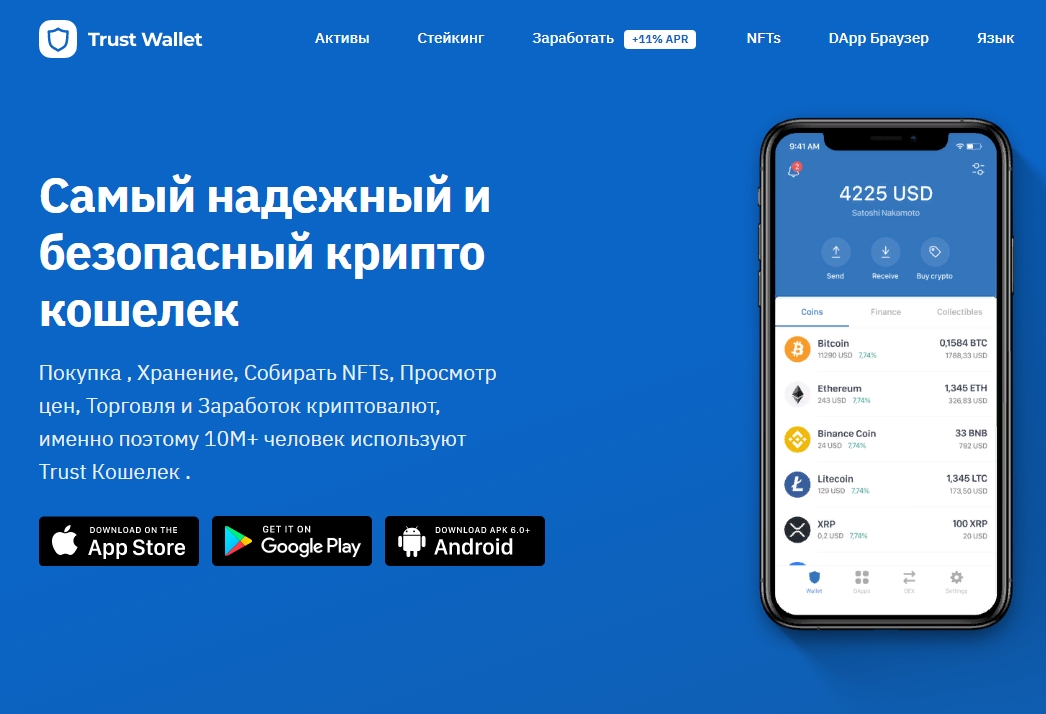
Ещё одним отличием является возможность запустить кошелёк TrustWallet только в виде мобильного приложения. Поддерживаются платформы iOS и Android. Браузерных версий на текущий момент не существует. С помощью Trust Wallet можно хранить, покупать, продавать, отправлять криптовалюты, зарабатывать на крипто-кредитовании и стейкинге.
Установка
На 👉 официальном сайте TrustWallet есть ссылки на страницы приложения в AppStore и GooglePlay. Для Android-версии доступна прямая ссылка на скачивание APK-файла.
Также приложение Trust Wallet можно легко найти в поиске AppStore или GooglePlay по соответствующему запросу. Утилита пользуется большой популярностью. На момент написания обзора более 750 тыс. скачиваний в GooglePlay и около 150 тыс. в AppStore. По заверению же разработчиков более 10 млн пользователей во всём мире используют Траст Валет.
В обоих магазинах приложение может похвастаться высокой средней оценкой – 4,7 балла, что говорит об общем удобстве использования, отсутствии заметных багов и совместимости со всеми популярными устройствами.
Подробно рассмотрим процедуру регистрации нового пользователя.
Сразу после запуска приложения откроется окно авторизации. Здесь можно выбрать один из двух вариантов:
- Создать новый кошелёк;
- У меня уже есть кошелёк (авторизация для зарегистрированных пользователей).
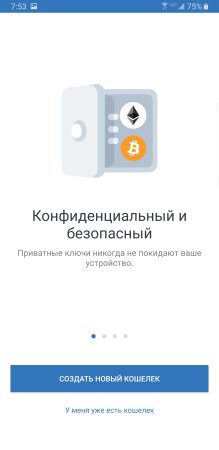
Для начала регистрации в TrustWallet, необходимо выбрать первый пункт.
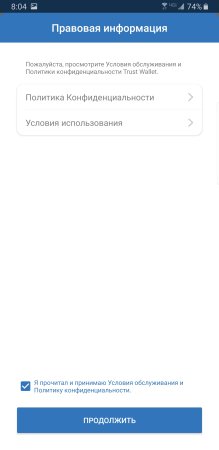
В следующем окне необходимо прочитать правовую информацию и принять условия. Далее приложение попросит ввести секретный код, обеспечивающий безопасность кошелька.
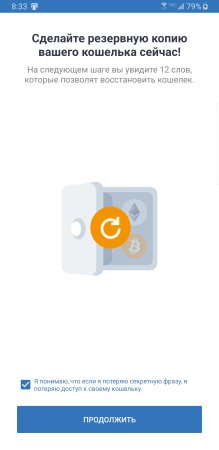
На следующем шаге Trust Wallet предложит создать резервную копию. После запуска процедуры на экране появится 12 слов, которые нужно записать в правильном порядке и сохранить в безопасном месте. В целом ничего нового – подобные меры безопасности используются практически во всех современных криптокошельках.
После того, как нужные слова будут записаны, приложение попросит ввести их в правильном порядке. Ничего писать не надо – для выбора нужного слова необходимо тапнуть по нему, и оно переместится в окно ввода.
Затем утилита уведомит об успешном завершении регистрации. Никаких дополнительных верификаций не требуется, что ещё раз подчеркивает конфиденциальность и анонимность Trust Wallet.
Траст Валет: как подключить токены
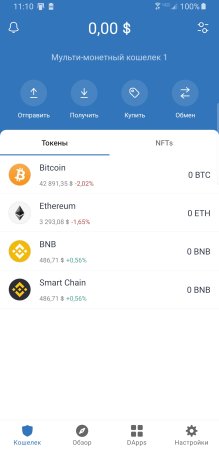
Во вкладке «Кошелёк» располагается список активированных криптовалютных кошельков. По умолчанию он ограничен всего четырьмя позициями:
- Bitcoin;
- Ethereum;
- BNB;
- SmartChain.
Из-за особенностей интерфейса неопытные пользователи могут не сразу понять, как подключить токены в Траст Валет, если предложенного по умолчанию списка окажется недостаточно.
Для этого нужно тапнуть на значок с двумя ползунками в правом верхнем углу.
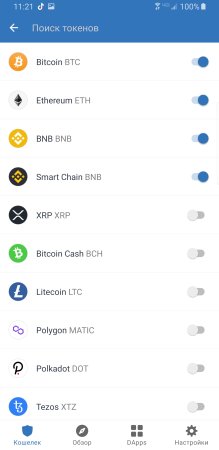
В открывшемся окне отображается список доступных для активации токенов. Достаточно перетащить ползунок, расположенный напротив нужного актива, вправо и он появится в общем списке.
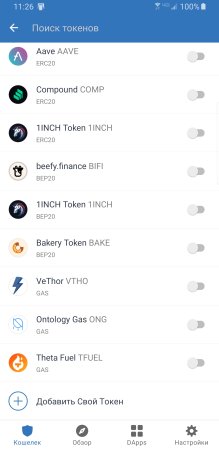
Если нужного токена нет в списке доступных активов, его можно добавить вручную. Для этого нужно пролистать список до конца и тапнуть на кнопку внизу «Добавить Свой Токен».
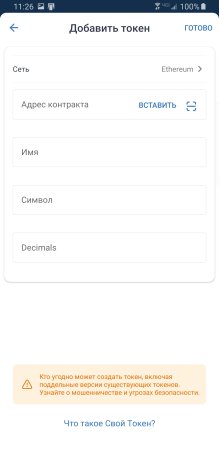
В открывшемся окне нужно выбрать сеть. Доверительный кошелёк поддерживает десятки блокчейнов, в которых выпускаются токены.
На следующем этапе потребуется добавить адрес в Trust Wallet с помощью QR-кода. Для этого можно использовать встроенный сканер. Скопированный адрес впоследствии нужно вставить в соответствующую форму.
После этого останется лишь указать имя и другие данные токена и нажать на кнопку «Готово» в правом верхнем углу. В большинстве случаев после сканирования данные токена добавляются автоматически.
Поддерживаемые криптовалюты
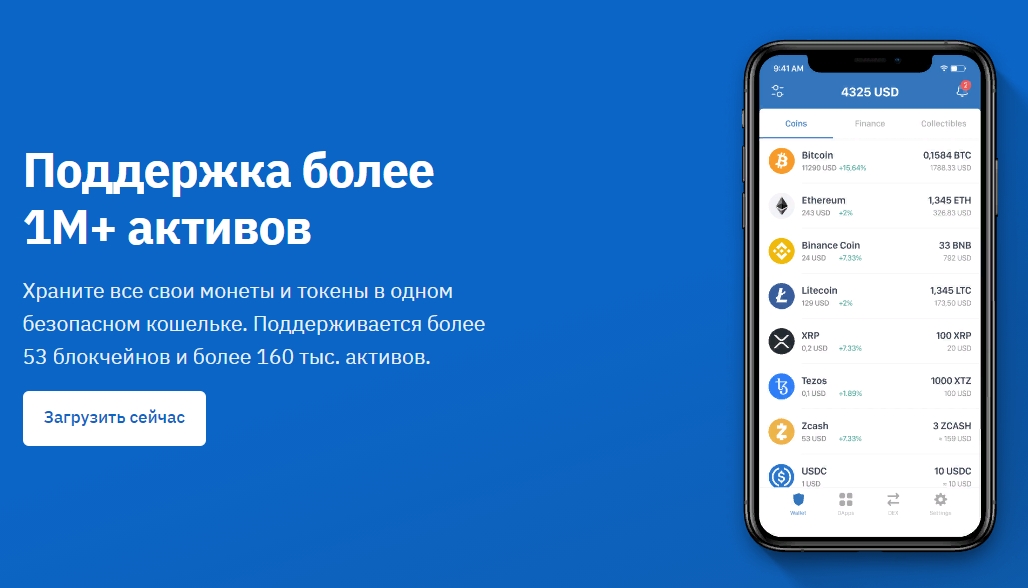
TrustWallet работает с любыми токенами ERC20, ERC721 и BEP2. На момент написания обзора платформа поддерживает 53 блокчейна и более 160 тыс. активов. Полный список поддерживаемых токенов можно посмотреть на официальном сайте TrustWallet.
Собственный токен
Проект TrustWallet обладает собственным токеном Trust Wallet Token (TWT). Изначально он был запущен на базе Ethereum, но затем перешёл на Binance Smart Chain. Основным предназначением токена является вознаграждение самых активных участников за использование функционала кошелька. Получить TWT можно в качестве реферальных бонусов, как награду за совершение тех или иных действий, а также в качестве вознаграждения за прохождение викторины.
Полученную криптовалюту можно использовать несколькими способами:
- принимать участие в голосованиях, определяющих дальнейшую стратегию развития проекта;
- получать скидки на оплату комиссионных сборов;
- тратить монеты в проектах DeFi;
- поощрять других пользователей системы.
Хранить TWT можно как на самом кошельке Траст Валет, так и на Binance Chain Wallet. В настоящее время токен торгуется на бирже Binance в паре с криптовалютой Binance Coin (BNB). Поддерживаются операции обмена в обоих направлениях.
Импорт кошельков
В кошелёк TrustWallet можно импортировать бумажники из других платформ и использовать их тех же образом, что и созданные в TW.
Перейдите во вкладку «Настройки» и выберите пункт «Кошельки».
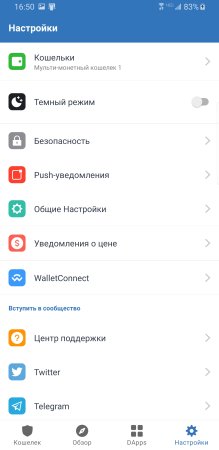
В открывшемся окне отображаются все подключенные бумажники. Для добавления нового кошелька нажмите на значок «+» в верхнем правом углу.
В этот раз мы не создаём новый кошелёк, а импортируем имеющийся. Для этого нужно нажать на ссылку «У меня уже есть кошелёк» внизу экрана.
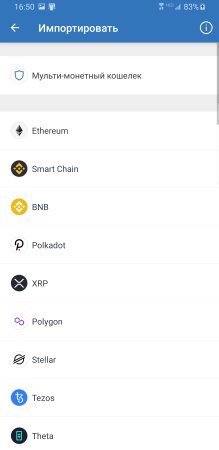
Выберите из предложенного списка нужную криптовалюту и в открывшейся форме заполните все необходимые данные. Самый простой способ – импорт с помощью файла Keystore. Его нужно открыть в текстовом редакторе, скопировать всю необходимую информацию, ввести пароль и нажать на кнопку «Импортировать». после выполнения этих операций новый кошелёк появится в общем списке токенов.
Возможности
Одним из преимуществ кошелька TrustWallet является возможность биржевой торговли, стекинга и кредитования прямо внутри приложения.
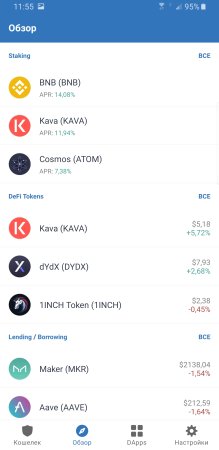
Для этого нужно перейти во вкладку «Обзор», в которой активы собраны по доступным опциям. Например, группу Staking добавлены криптовалюты, поддерживающие стекинг. Если тапнуть по надписи «Все», то на экране отобразится полный список доступных активов.
Всего доступно пять опций:
- Staking – токены, поддерживающие стекинг;
- DeFi Tokens – децентрализованные токены;
- Lending/Borrowing – кредитные и дивидендные токены;
- Smart Chain/BSC – токены сети Binance Smart Chain, о которой мы расскажем ниже;
- DeFi – в этой группе собраны совместимые с платформой криптовалютные биржи.
Интегрированные сервисы
Во вкладке «DeFi» доступно пять криптобирж, сервисов кредитования и обмена, с которыми можно взаимодействовать через ТрастВалет напрямую:
- Curve – криптобиржа, работающая в формате пула ликвидности на базе Ethereum.
- Yearn.finance – децентрализованная система, работающая с кредитными пулами Dydx, Fulcrum, Aave, Compound.
- Uniswap Exchange – автоматизированный протокол ликвидности, позволяющий торговать с высокой скоростью и без посредников.
- Aave – платформа, позволяющая участникам брать кредиты под залог криптовалюты и вкладывать свою криптовалюту под проценты.
- 1Inch.Exchange – агрегатор бирж, объединивший все крупные DEX в одну сеть. Благодаря этому пользователи могут без лишних сложностей заключать сделки по лучшим ценам.
Пополнение
Самыми частыми операциями с криптовалютными кошельками являются пополнение и вывод средств. Пополнить кошелёк можно двумя способами:
- прямым переводом с другого криптовалютного кошелька;
- купить монеты с помощью банковской карты.
Перевод
Ниже мы подробно расскажем о том, как перевести на Trust Wallet криптовалюту с биржи или другого кошелька.
Сначала необходимо выбрать подходящий кошелёк из списка активных токенов.
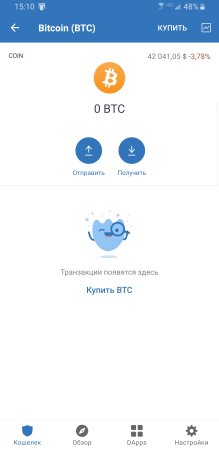
Затем нажать на кнопку «Получить».
В открывшемся окне появится QR-код с адресом кошелька. Здесь же можно скопировать адрес в буфер обмена, поделиться им с помощью установленных на телефоне мессенджеров, а также модифицировать QR-код, указав сумму платежа.
Покупка криптовалюты
В окне тикера нужной криптовалюты нажмите на ссылку «Купить».
В появившемся окне укажите сумму в фиатных деньгах и нажмите на кнопку «Далее». Система перенаправит вас на сайт стороннего поставщика, где потребуется указать реквизиты карты, контактную информацию и подтвердить оплату ордера.

Следует отметить, что при таком способе пополнения Trust Wallet, взимается комиссия. Поэтому цена токенов изначально выше актуальных котировок на бирже. Длительность выполнения транзакций зависит напрямую от скорости выбранной криптосети. Поставщик заявляет о том, что все операции по обмену обрабатываются мгновенно.
Как выводить деньги с Trust Wallet
Теперь подробно рассмотрим, как выводить с Trust Wallet криптовалюту на другие кошельки.
Для этого в окне тикера нажмите на кнопку «Отправить».
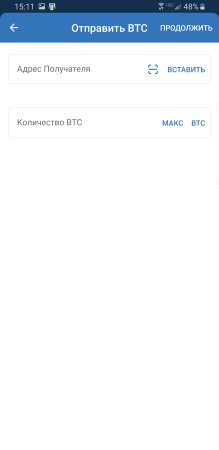
В открывшемся окне укажите адрес получателя и сумму транзакции. Его можно скопировать из буфера обмена или отсканировать QR-код с помощью встроенного сканера. В последнем случае нажмите на ссылку «Вставить» и наведите камеру на QR-код.
После того, как все необходимые данные указаны, нажмите, на кнопку «Продолжить» и подтвердите вывод с Trust Wallet с помощью секретного кода.
DApp браузер
DApp браузер позволяет запускать созданные на основе блокчейна децентрализованные приложения, призванные соединить пользователя и поставщика напрямую, без участия третьих лиц. Существует три типа таких утилит:
- приложения, используемые для совершения денежных транзакций;
- DAO – интернет сообщества с общим банковским счетом и cap table;
- приложения, предназначенные для отслеживания объектов и своевременной отправки платежей.
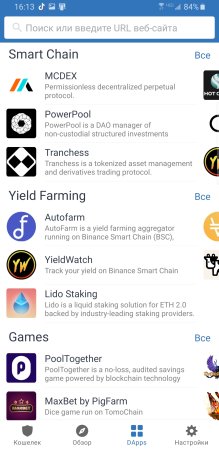
В кошельке Trust Wallet dApp браузер открывается во вкладке «DApps». Все приложения сгруппированы по назначению. Есть утилиты для DeFi, совершения обменных операций, игровые приложения и т. д.
Весной 2020 года разработчикам платформы пришлось удалить dApp браузер из iOS версии Trust Wallet, чтобы будущие обновления соответствовали требованиям App Store. Однако они оставили возможность его ручной активации на iOS устройствах.
Для этого необходимо выполнить три простых действия:
- Открыть Safari;
- Ввести в адресную строку: trust://browser_enable;
- В окне с надписью «открыть окно в Trust» тапнуть по ссылке «Открыть».
После этого браузер dApp будет активирован на iOS устройстве.
Как настроить Trust Wallet для Binance Smart Chain
Пользователи, которые вывдят средства с биржи Бинанс, могут сэкономить на комиссии, используя сеть Binance Smart Chain. Для этого необходимо предварительно получить соответствующий адрес.
Настройка Binance Trust Wallet производится в несколько шагов:
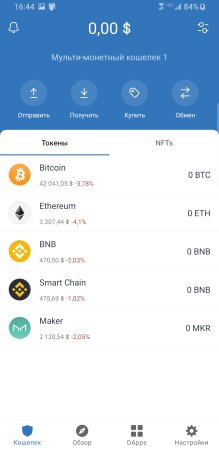
Откройте вкладку «Кошелёк» и выберете пункт «Smart Chain».
В окне токена нажмите на кнопку «Получить».
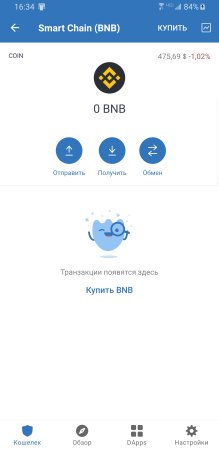
Затем откроется окно с адресом кошелька, на который можно отправлять активы BEP20.
Безопасность TrustWallet
Одним из ключевых преимуществ кошелька Trust Wallet является его безопасность. Она обеспечивается несколькими факторами:
- приватные ключи можно хранить на телефоне или внешнем устройстве;
- использование seed-фразы для предотвращения доступа к кошельку, которую невозможно взломать.
- система защиты платформы по устойчивости к вирусам и различным методам взлома аккаунта превосходит многие банковские продукты.
Стоит отметить, что на момент написания обзора не было зафиксировано ни одного случая взлома TW.
Как повысить безопасность кошелька?
Разработчики рекомендуют несколько способов повышения безопасности хранилища криптовалюты:
- используйте только уникальный пароль, который нигде больше не повторяется;
- включите резервное копирование;
- при выявлении подозрительной активности, немедленно свяжитесь со службой поддержки.
Плюсы и минусы
Выделим основные достоинства криптовалютного кошелька Trust Wallet и недостатки.
Плюсы:
- мультивалютность, поддержка большого количества сетей и токенов;
- высокая степень безопасности;
- платформа работает быстро и без багов;
- является официальным кошельком крупнейшей биржи Binance;
- приятный глазу, интуитивно-понятный интерфейс;
- поддержка 11 языков, в том числе русского;
- возможность анонимной торговли криптовалютами, стекинга, кредитования;
- поддержка децентрализованных криптобирж;
- возможность пополнения кошельков с помощью банковских карт;
- наличие dApp браузера, позволяющего открывать децентрализованные приложения;
- платформа не взимает платы за пользование своим функционалом;
- система поощрений собственным токеном TWT;
- активные пользователи могут принимать участие в развитии проекта.
Минусы:
- Траст Валет не поддерживает вывод средств в фиатные валюты;
- некоторые элементы интерфейса, например, кнопка добавления новых токенов, удаётся найти не сразу.
Подводим итоги
Trust Wallet обладает сразу двумя качествами хорошего криптокошелька. Он поддерживает большое количество сетей и токенов, а также предлагает действительно высокий уровень безопасности, что для «горячих» платформ до недавнего времени было нехарактерно.
TrustWallet также стоит похвалить за добротный интерфейс и быструю работу, потрясающий функционал, который, к тому же, бесплатен. И нельзя забывать об ещё одном важном факте: TW владеет крупнейшая в мире криптовалютная биржа Binance. Это значит, что проект продолжит развиваться, а его участники могут не переживать о возможном прекращении поддержки в будущем.